パンくずリスト
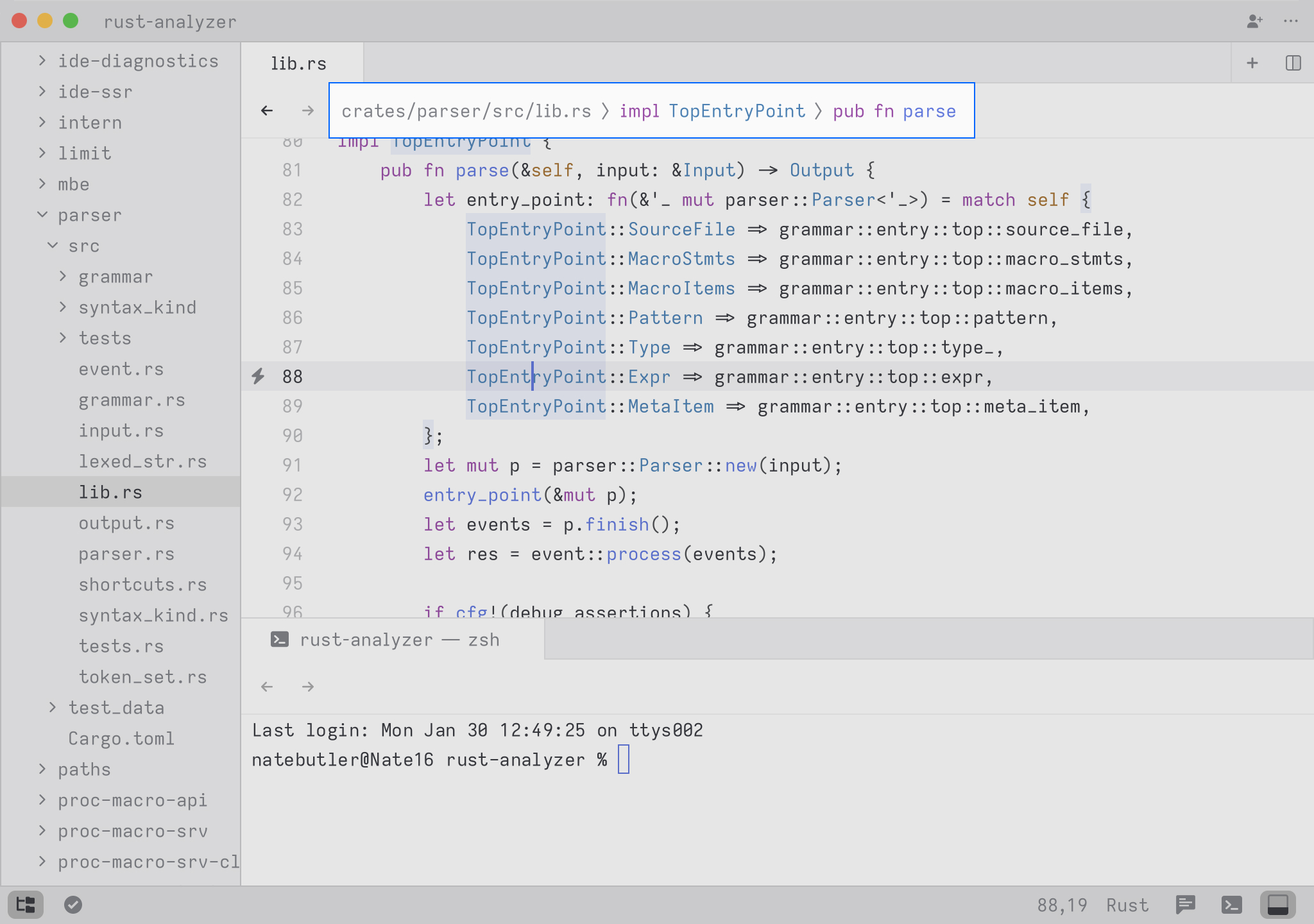
パンくずリストは、マルチバッファとシングルトンバッファの上部に表示され、カーソルを含むファイルのパスと、それを含む構文ノードの概要を示します。これは、マルチバッファや大きな関数内では特に役立ちます。
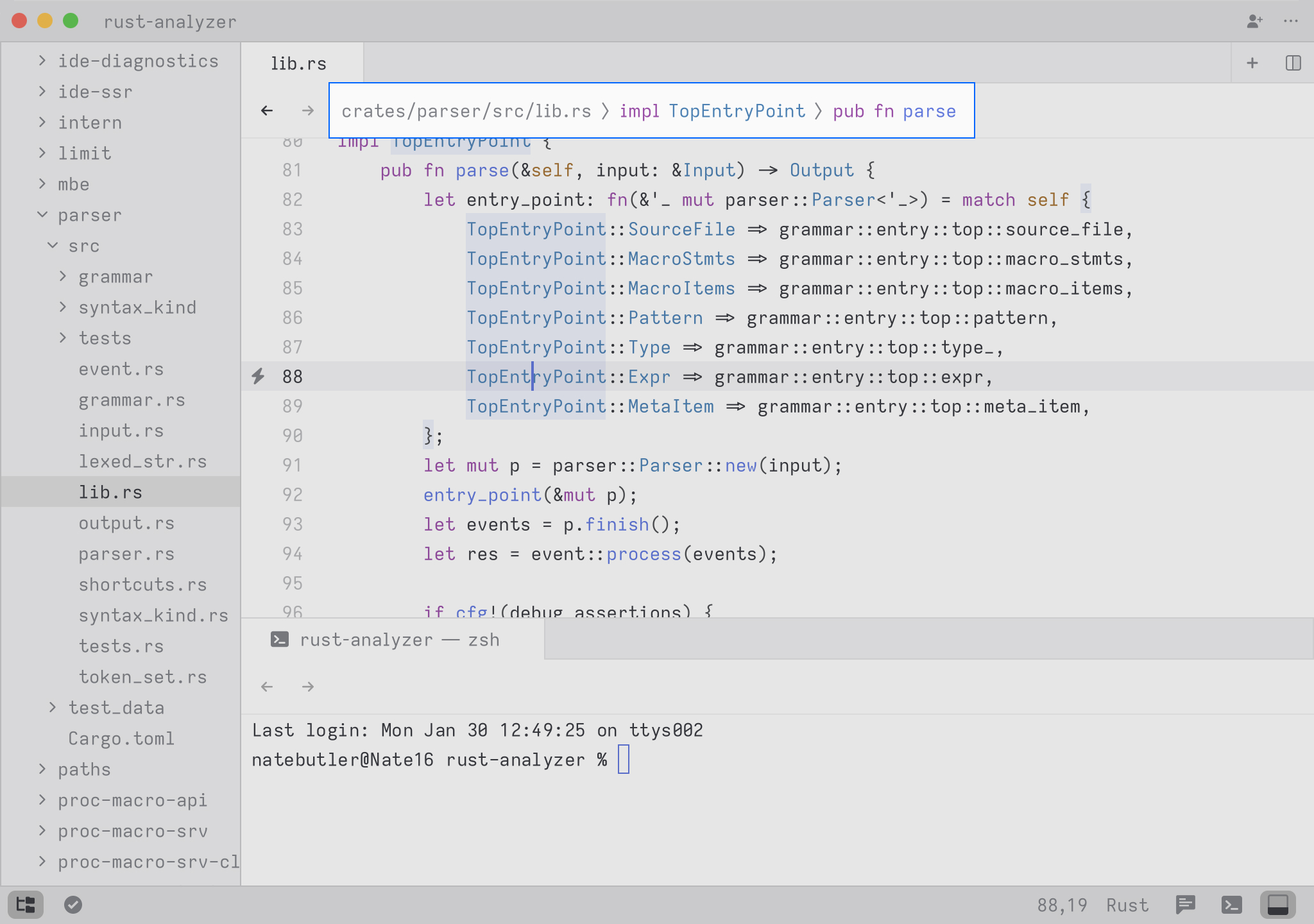
パンくずリストは、マルチバッファとシングルトンバッファの上部に表示され、カーソルを含むファイルのパスと、それを含む構文ノードの概要を示します。これは、マルチバッファや大きな関数内では特に役立ちます。
zedコマンドラインツールのインストールには、アプリケーションメニューからZed > CLIのインストールを選択します。その後、コマンドラインでzed my-pathと入力すると、Zedでディレクトリまたはファイルを開くことができます。Gitコミットなどの編集にZedを$EDITORとして使用するには、export EDITOR="zed --wait"をシェルのプロファイルに追加します。
ガターの横に稲妻が表示されている場合、言語サーバーから現在のカーソル位置で使用可能なコードアクションがあることを意味します。稲妻をクリックするか、cmd-.を押すと、使用可能なアクションが表示されます。
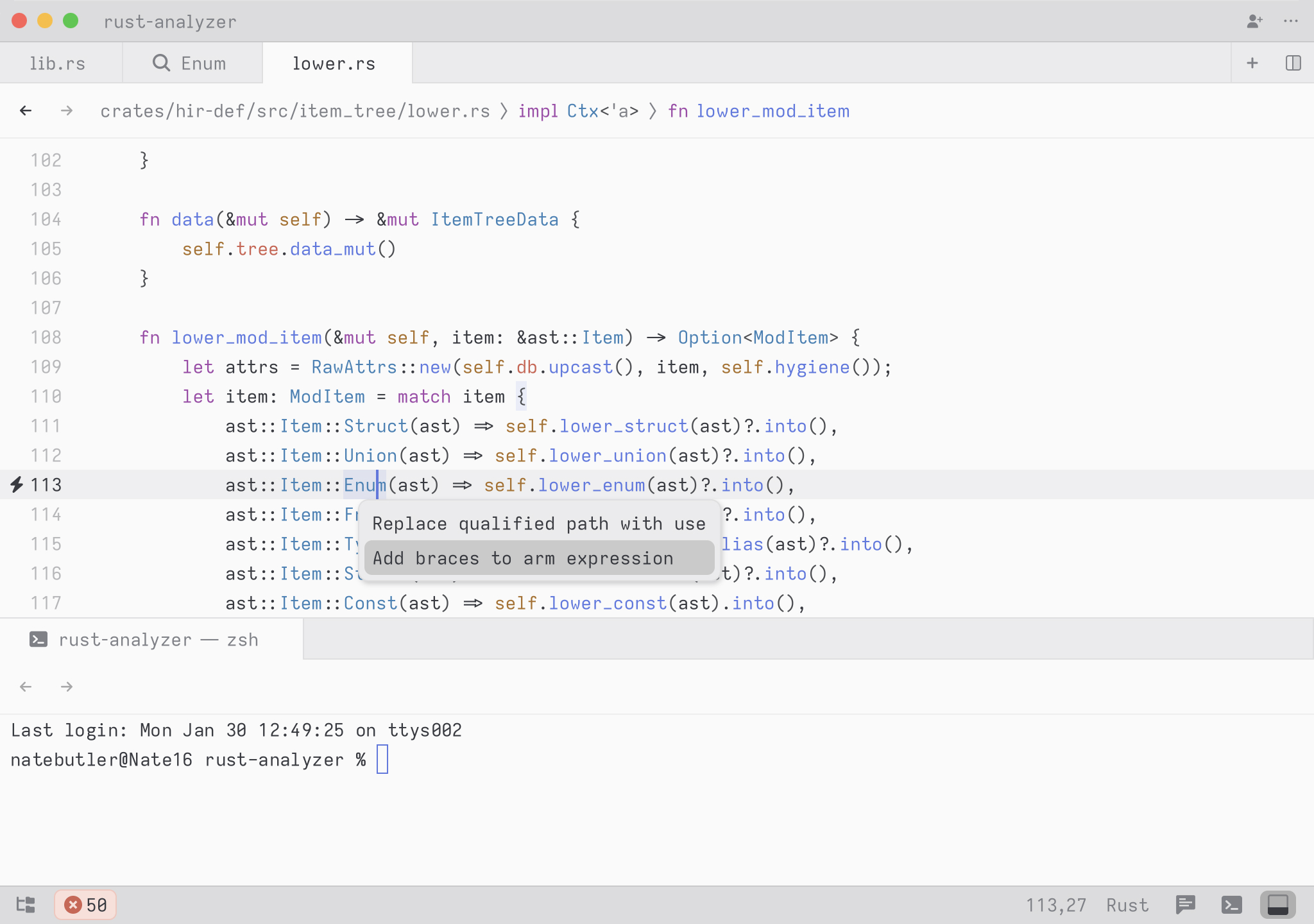
複数のファイルに影響を与えるコードアクションは、マルチバッファにアクションの結果を表示します。アクションを元に戻すには、マルチバッファでcmd-zを押しますが、ファイルシステムの変更を元に戻す機能はまだありません。複数ファイルのコードアクションの結果を保存するには、マルチバッファを保存します。
ウィンドウの右上隅にあるアイコンから展開されるコラボレーションメニューから、またはcmd-shift-cを押して、検索ボックスの右にある追加ボタンをクリックすることで、連絡先を追加できます。
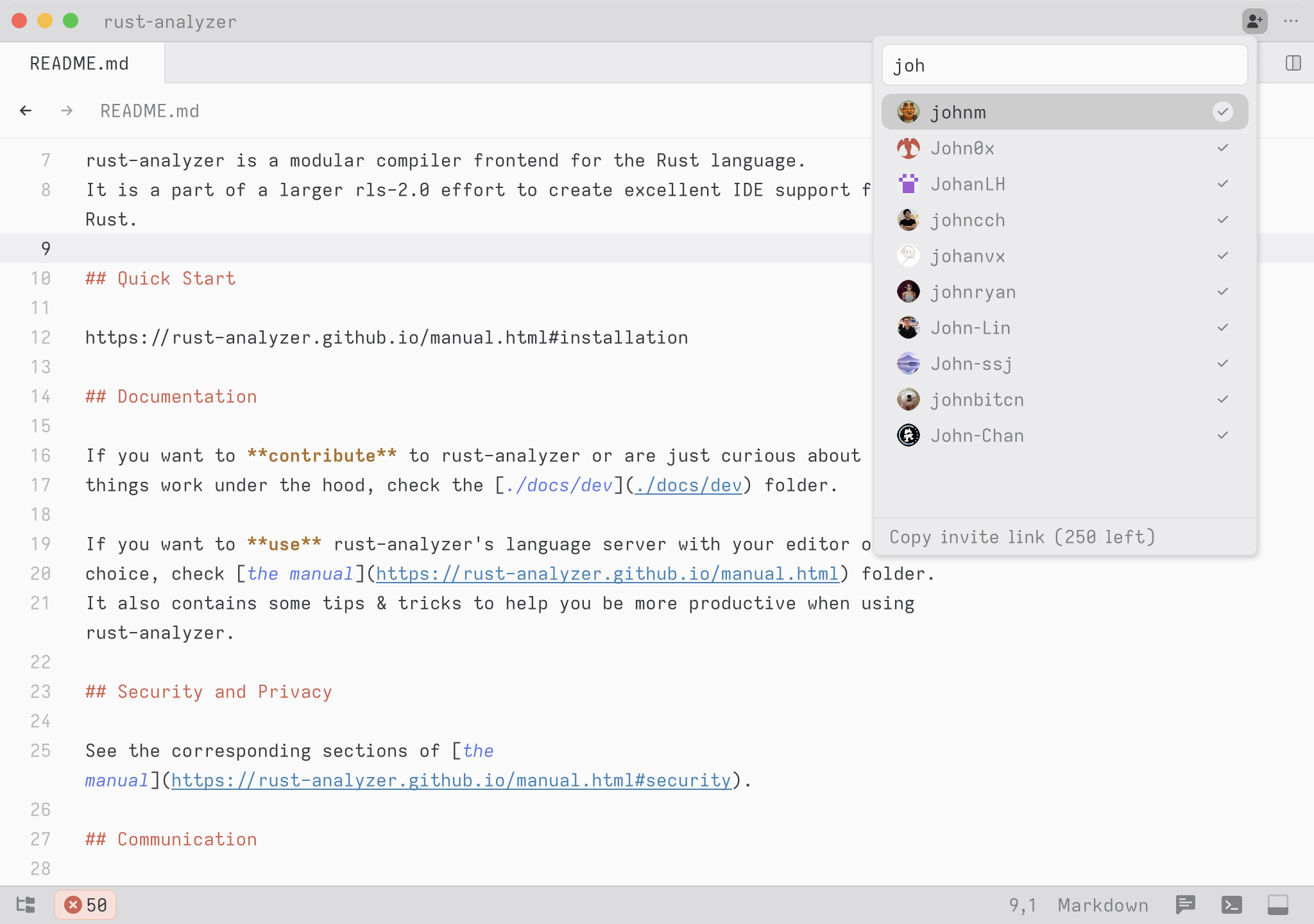
まだZedの使用を開始していないユーザーと共同作業しようとしている場合は、Zedをダウンロードしてサインインしてもらいます。その後、そのユーザーを追加できます。
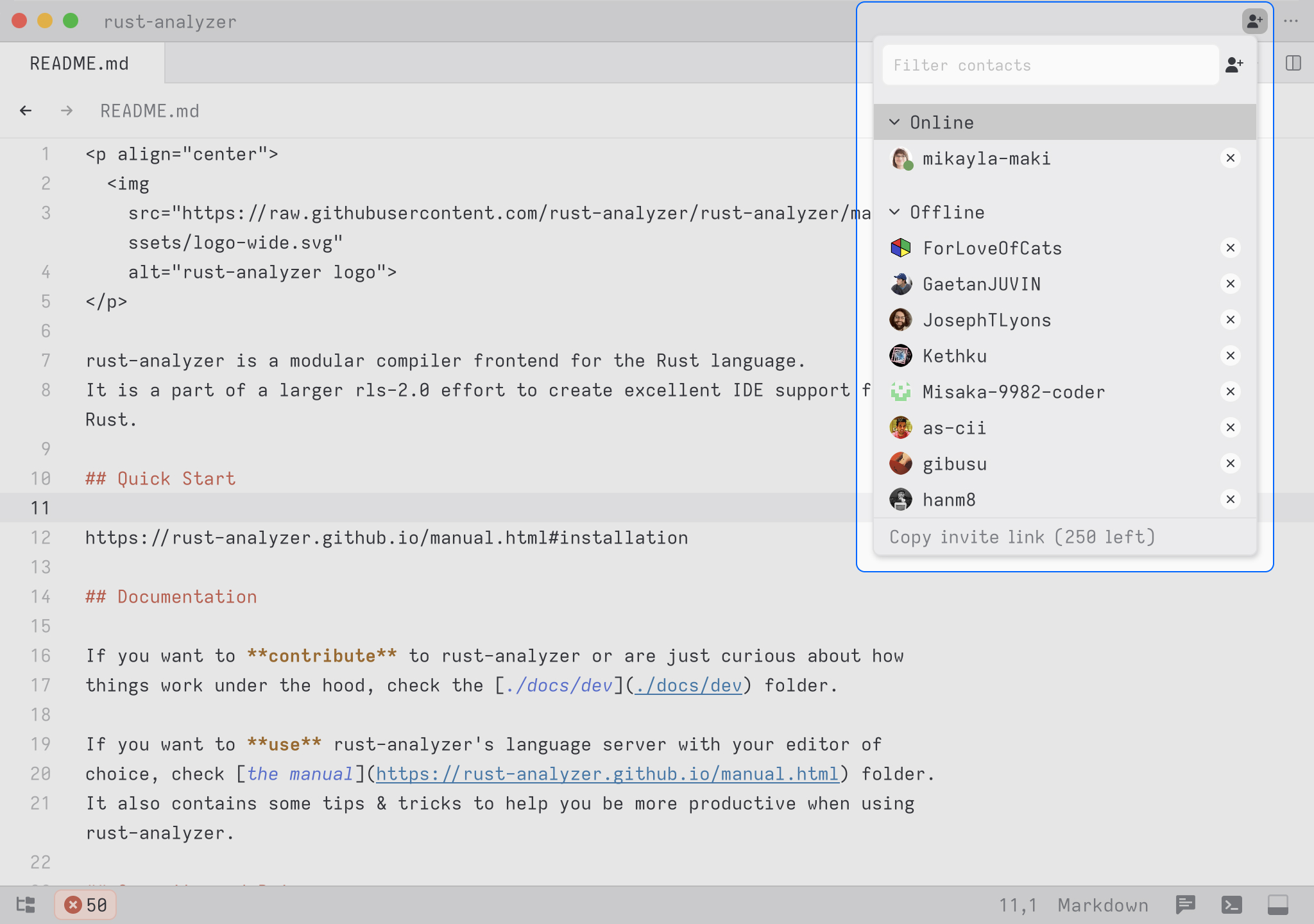
コラボレーションメニューに、オンラインのすべての連絡先が表示されます。それらを検索またはクリックすると、通話を開始し、現在のプロジェクトを共有する要求が送信されます。相手は、通話に参加する通知を受け取ります。
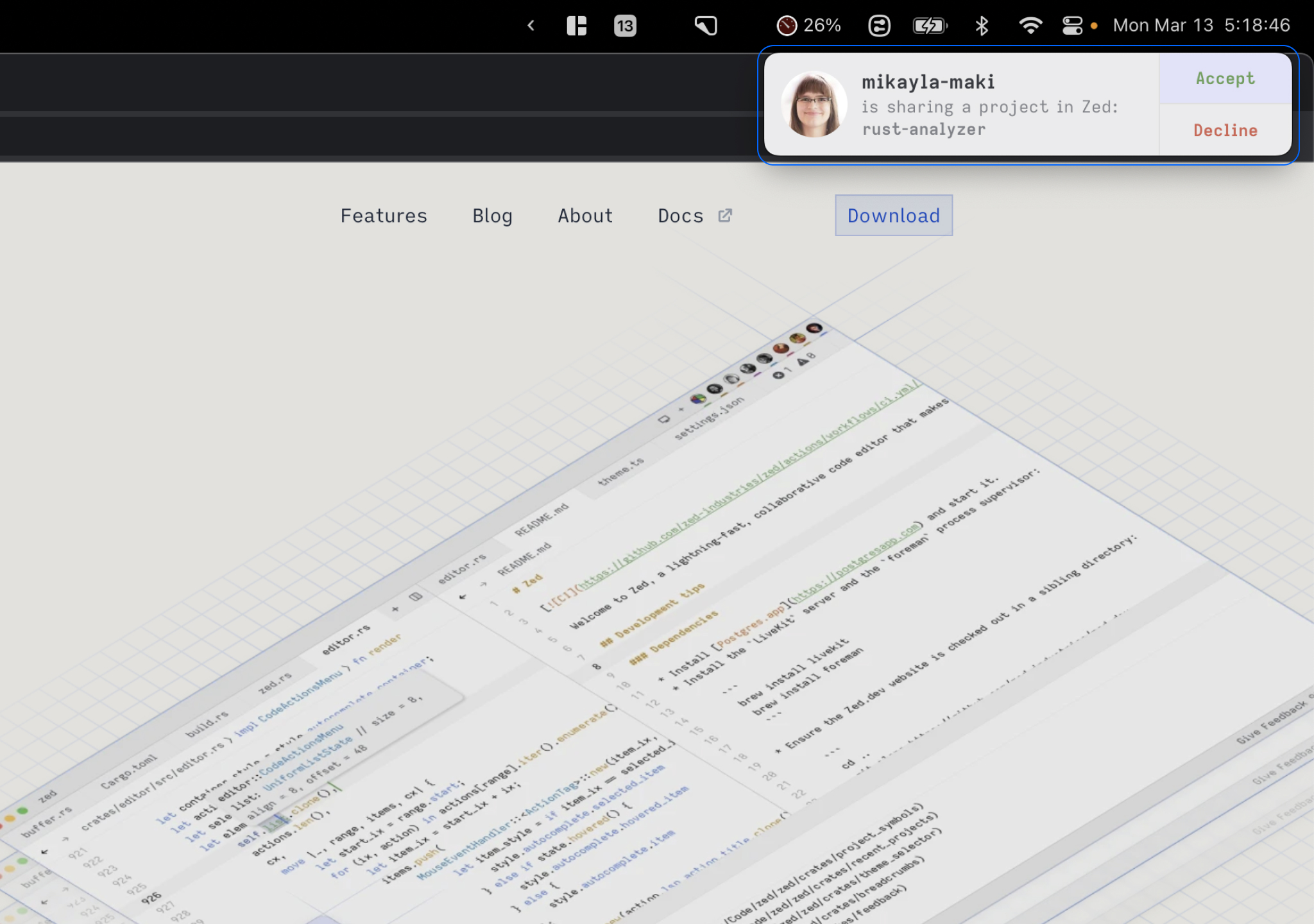
これにより、相手のプロジェクトを含む新しいウィンドウが開きます。通話に参加すると、Zedウィンドウには、右上のアイコンの横に通話の参加者が表示されます。グレースケールで表示されている参加者は通話に参加していますが、現在別のプロジェクトを表示しています。グレースケールでない参加者は、あなたと同じプロジェクトに参加しています。
まだ通話で共有されていないプロジェクトには、共有ボタンがあり、他のユーザーがプロジェクトに参加できるようになります。
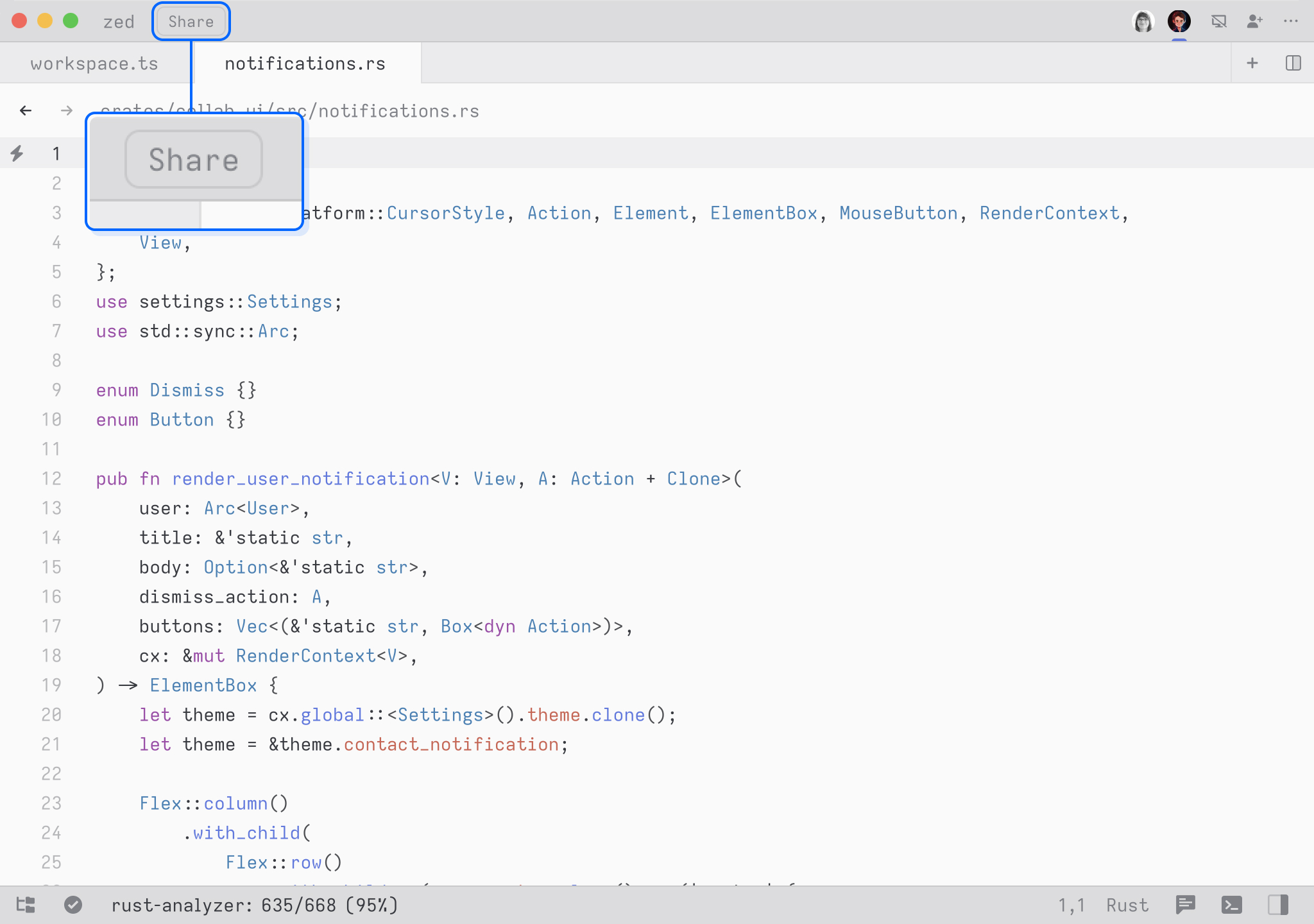
可能な限り、ローカルプロジェクトとリモートプロジェクトの違いをなくすことを目標としています。ゲストは、ファイルを開いて編集および保存したり、検索を実行したり、言語サーバーとやり取りしたりできます。
プロジェクトに参加すると、ホストがファイル内およびファイル間を移動する際に、すぐにホストを追跡し始めます。これは、エディターの周囲の枠線で示されます。
カーソルを移動したり、編集したりすると、自動的に追跡が停止します。追跡を再開するには、コラボレーターのアバターをクリックするか、ctrl-alt-cmd-fを押して、さまざまな参加者の追跡を切り替えることができます。
追跡は特定のペインに限定されます。ペインがコラボレーターを追跡している場合、そのコラボレーターのカーソル色で枠線が付けられます。このペイン固有の動作により、あるペインで誰かを追跡しながら、別のペインで独立してナビゲーションできます。これは、コラボレーションのスタイルによっては効果的なレイアウトになります。
現在の参加者と、彼らが共有している可能性のあるプロジェクトを表示するコラボレーションメニューを使用して、プロジェクトを切り替えることができます。
コラボレーション時には、ウェブサイトや図面など、コードを超えた情報が必要になる場合があります。Zedの組み込み画面共有機能を使用すると、追加のツールなしで簡単に画面を共有できます。右上の「画面共有」ボタンをクリックして、画面を共有します。
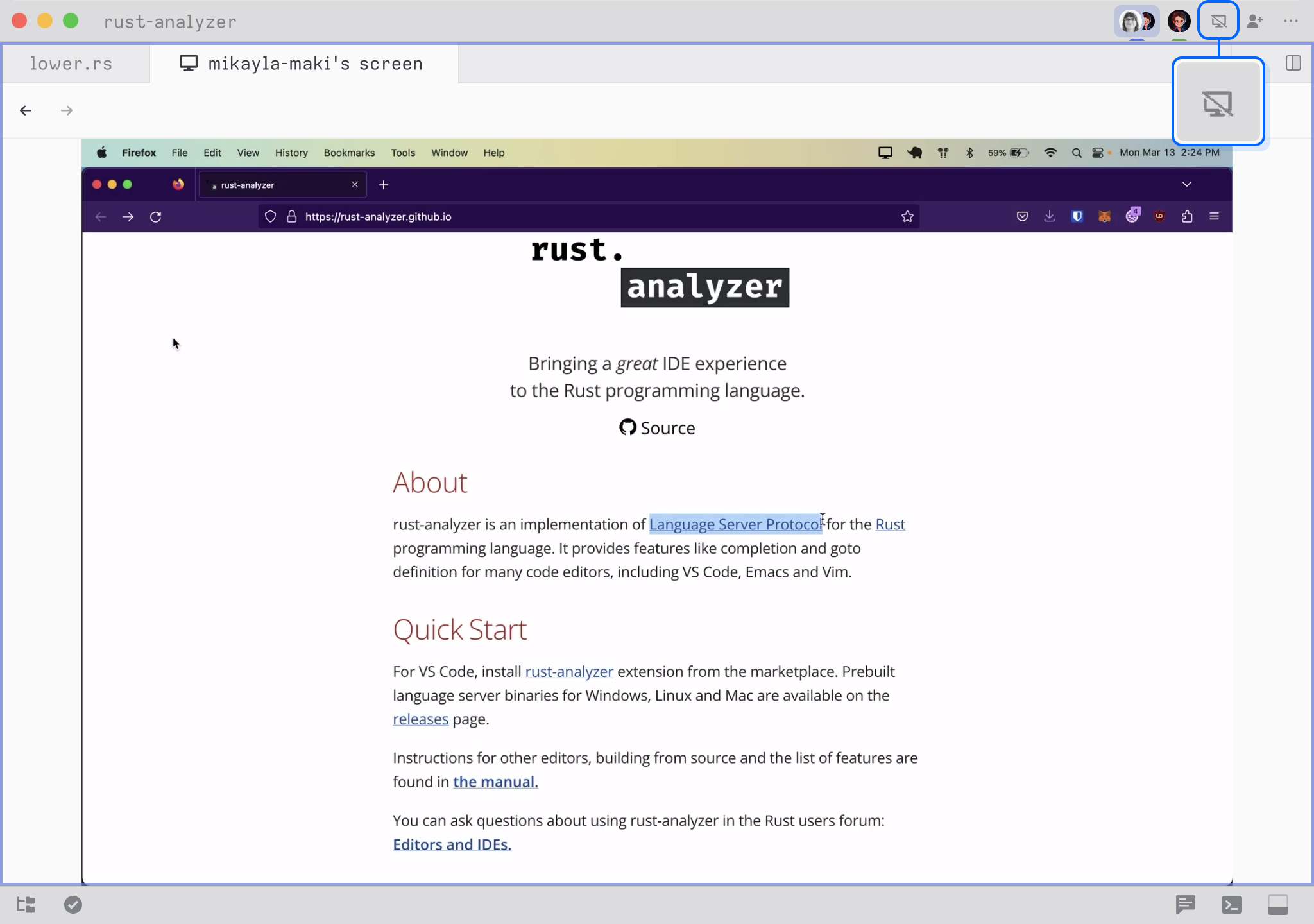
画面の共有を開始すると、通話に参加している他の参加者は、あなたの画面上のすべてを見ることができます。これは、コラボレーション、トラブルシューティング、または単に他の人と情報を共有するのに役立ちます。
画面共有を行う際には常に注意してください。個人情報、パスワード、または秘密情報を誤って公開しないように注意してください。
現在、Zedでは画面全体の共有のみをサポートしています。
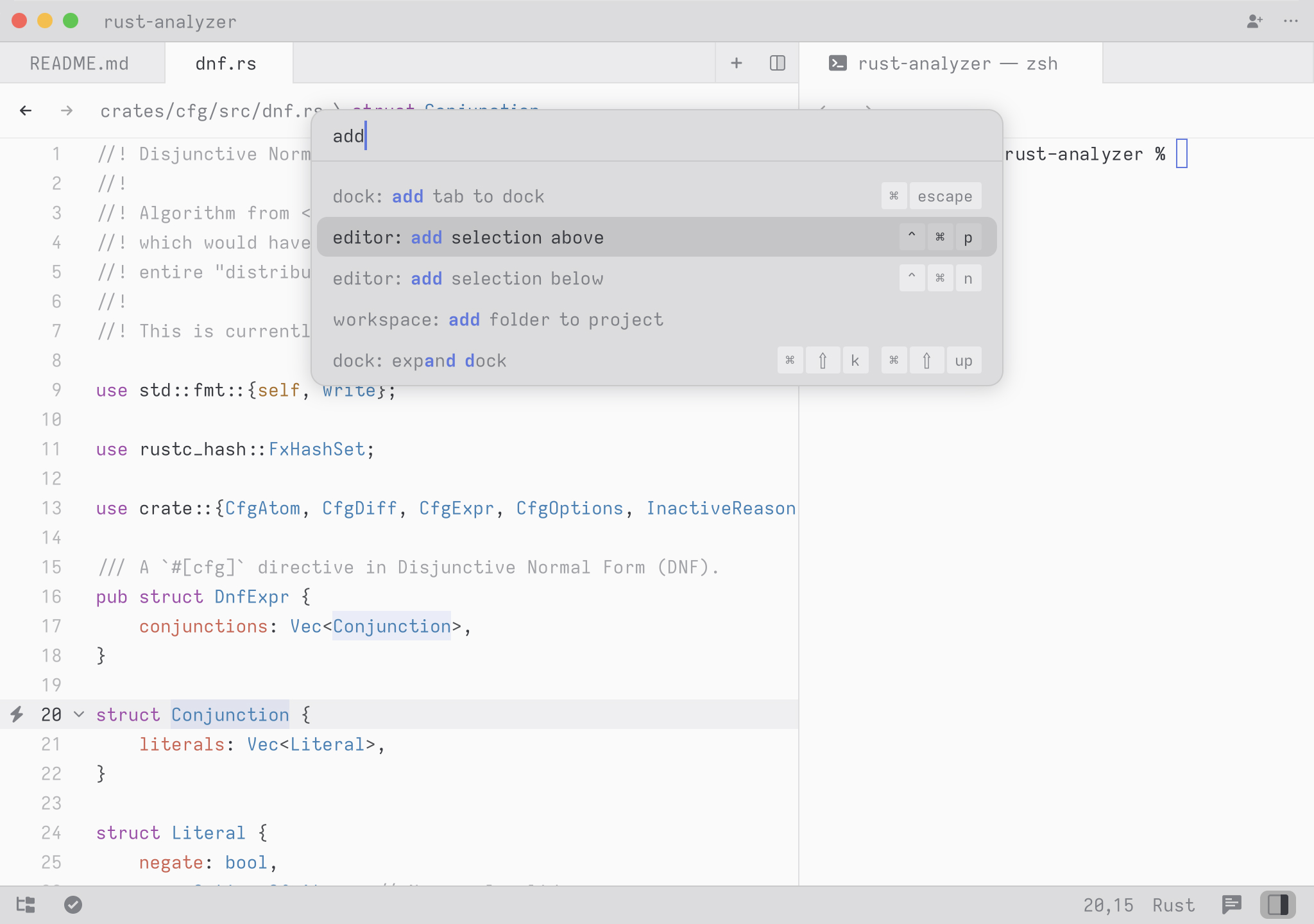
覚えておくべきデフォルトのキーバインディングが1つあるとすれば、cmd-shift-pです。これによりコマンドパレットが展開され、Zedが提供する他の多くの機能へのゲートウェイとなり、キーバインディングを学習するための便利なツールになります。
使用可能なコマンドは、フォーカスされているものによって異なります。たとえば、プロジェクトパネルにフォーカスすると、コマンドパレットにproject panel: add fileが表示されますが、エディターにフォーカスしている場合は表示されません。
完璧ではないあなたがコードにエラーや警告を導入すると、波線で示されます。下線付きテキスト内にカーソルを置くと、ステータスバーにエラーの最初の行が表示されます。
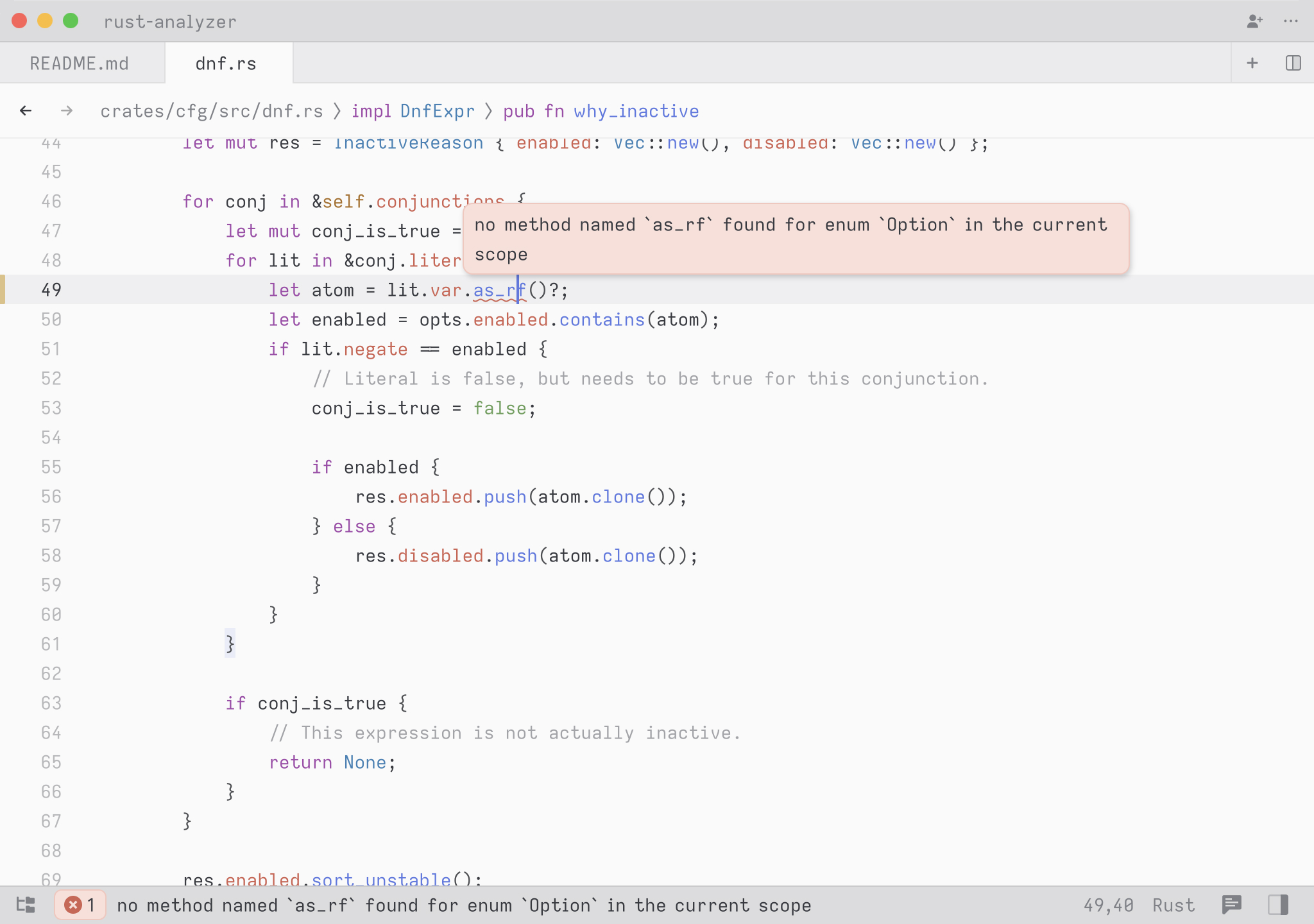
詳細については、f8を押してエラーを展開できます。f8とshift-f8を使用して、現在のバッファ内のすべてのエラーを循環できます(後方に循環するにはshift-f8)。エラーを修正すると、グレー表示になり、escapeを押して閉じることができます。
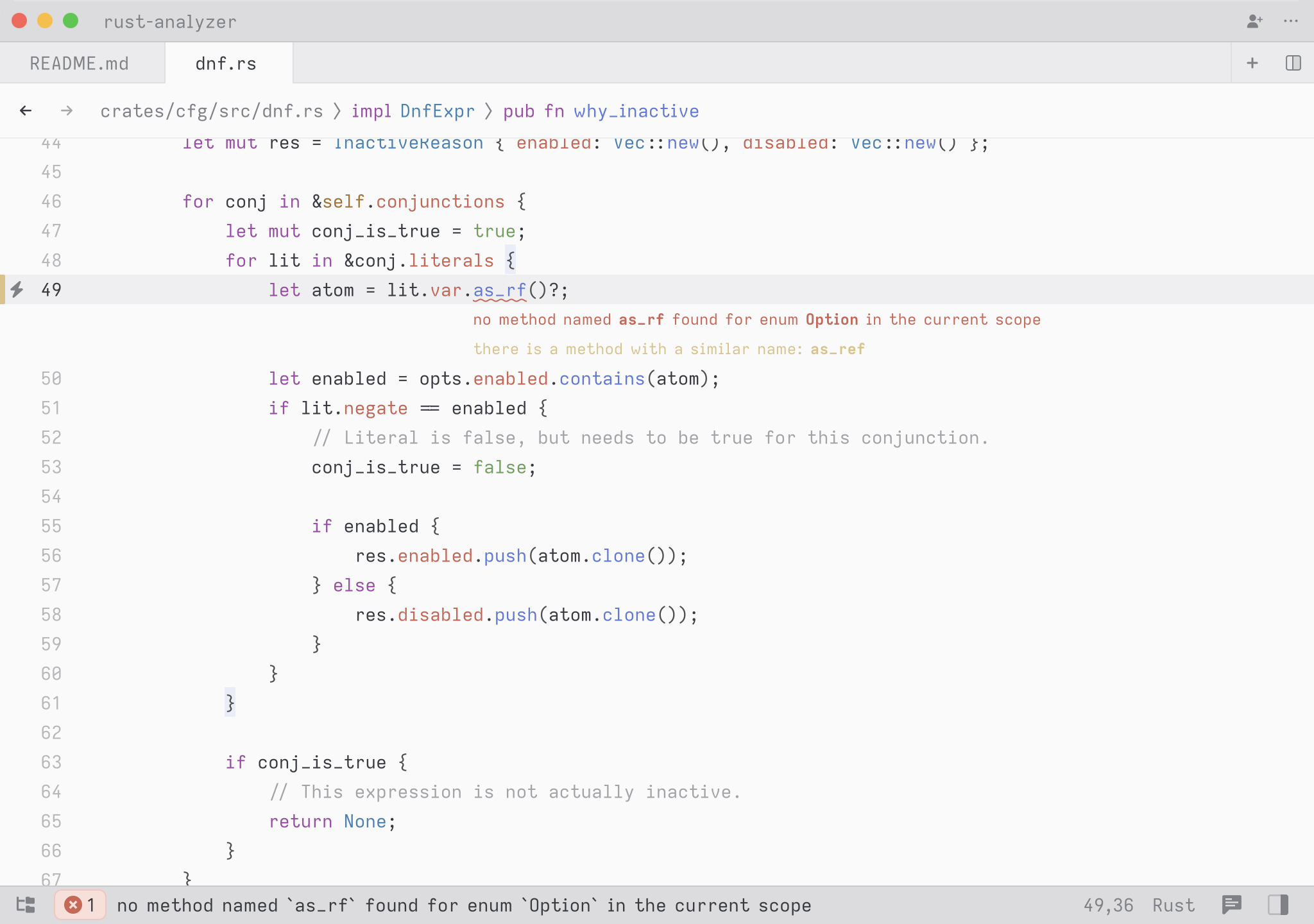
Zedは、ワークスペースの左下隅のステータスバーに、プロジェクト全体にあるエラーと警告の数を表示します。このインジケーターをクリックするか、cmd-shift-Mを押すと、プロジェクト診断マルチバッファが開きます。
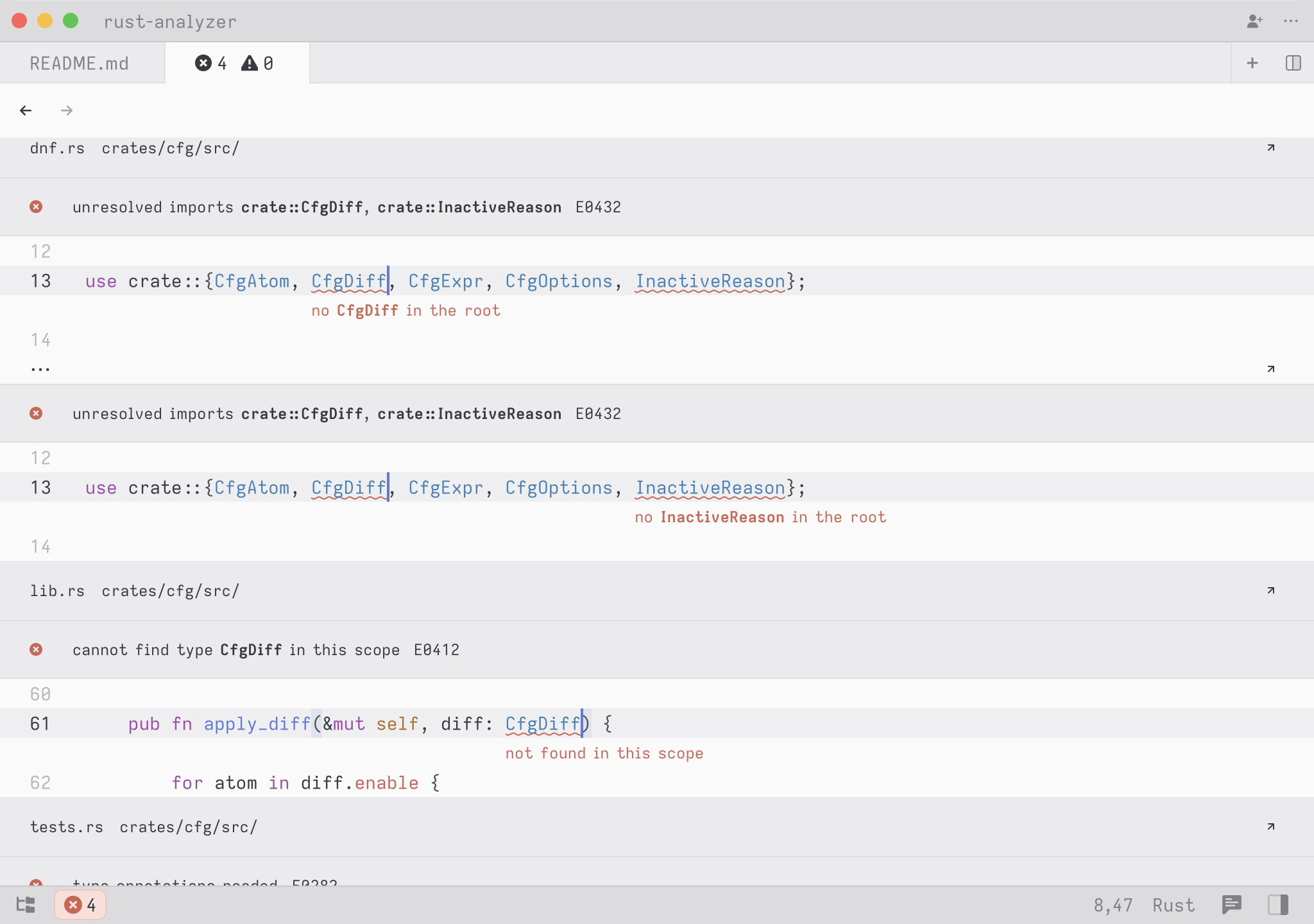
このマルチバッファには、プロジェクトのすべてのエラーの抜粋が含まれており、エラーを修正して保存すると内容が更新されます。言語サーバーが同じコードについて複数のエラーを報告することがあります。
コンパイラの出力を忠実に再現し、たとえファイルの重複セクションに複数の抜粋が表示される場合でも、各エラーの抜粋を表示することにしました。
他のマルチバッファと同様に、alt-enterを押して、通常のシングルトンバッファ内のカーソルの位置にジャンプできます。修正後、ctrl--を使用してマルチバッファに戻ることができます。
内容を保持したまま開閉できる、ドックと呼ばれる特別なペインが1つあります。
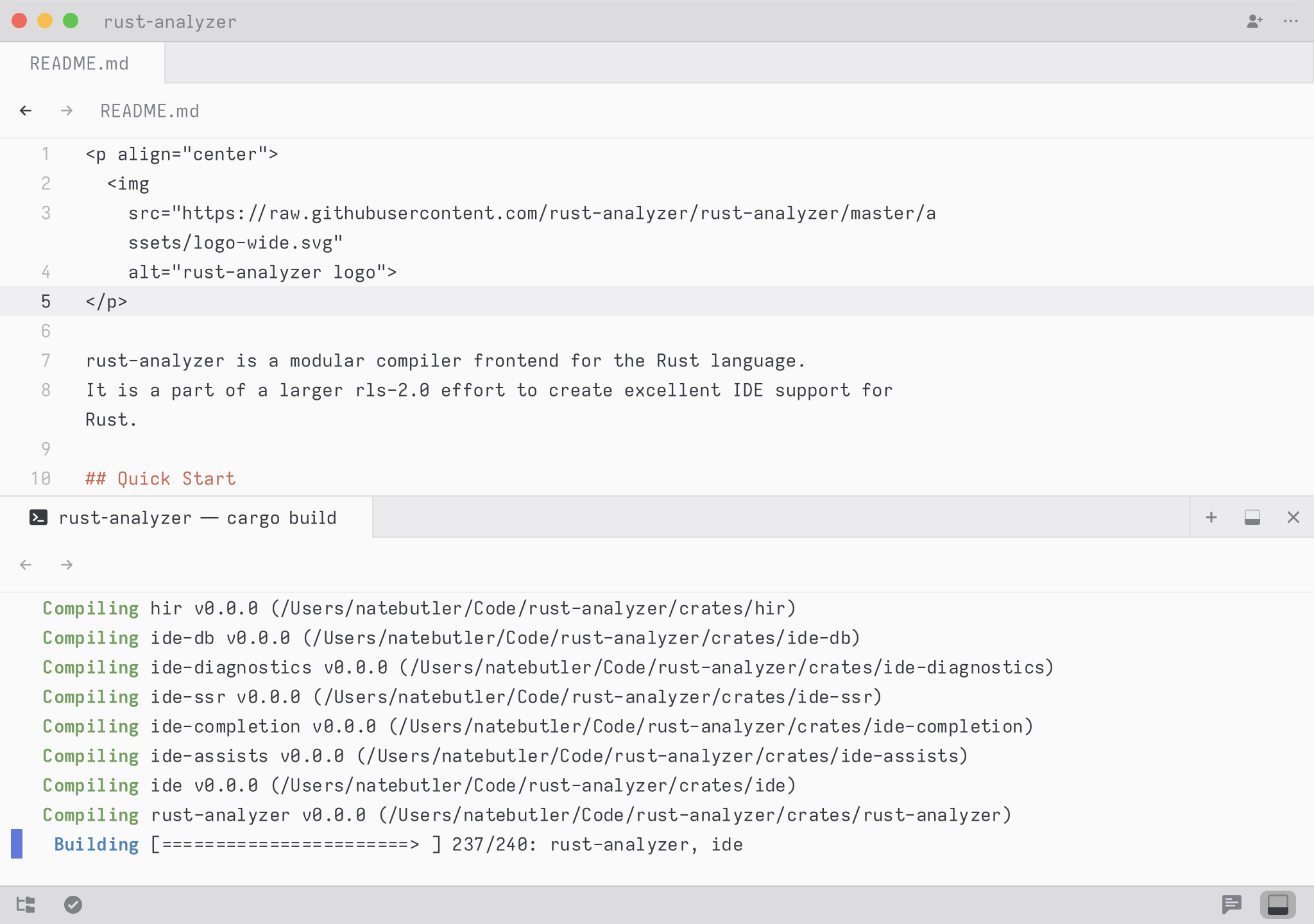
shift-escapeで取得および閉じることができます。デフォルトではターミナルが開きますが、任意のエディターまたはタブをドックにドラッグできます。
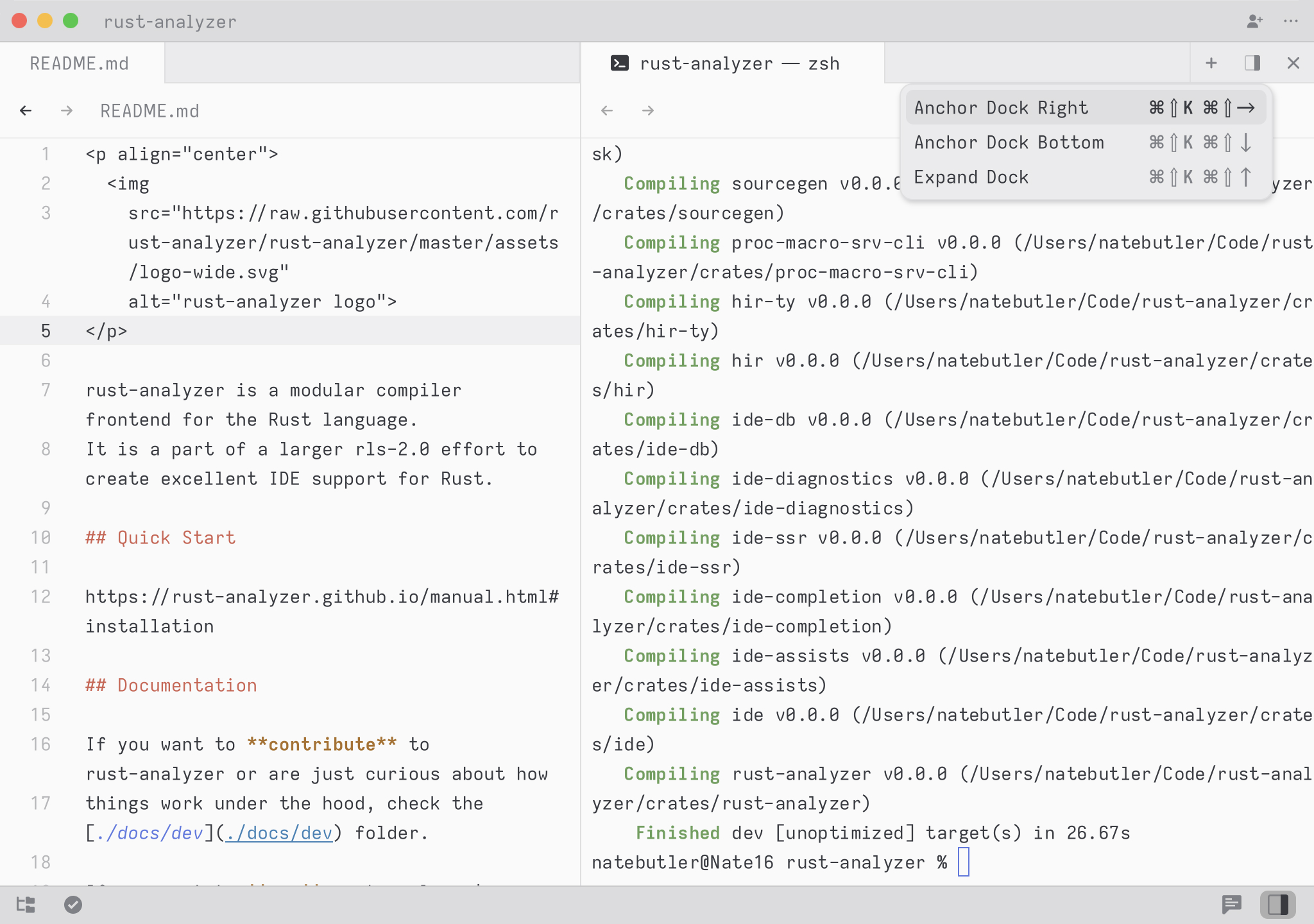
ドックは、ペインの右上にあるドックアンカーメニュー、または関連するキーバインディングを使用して、右、下、モーダルとして固定できます。
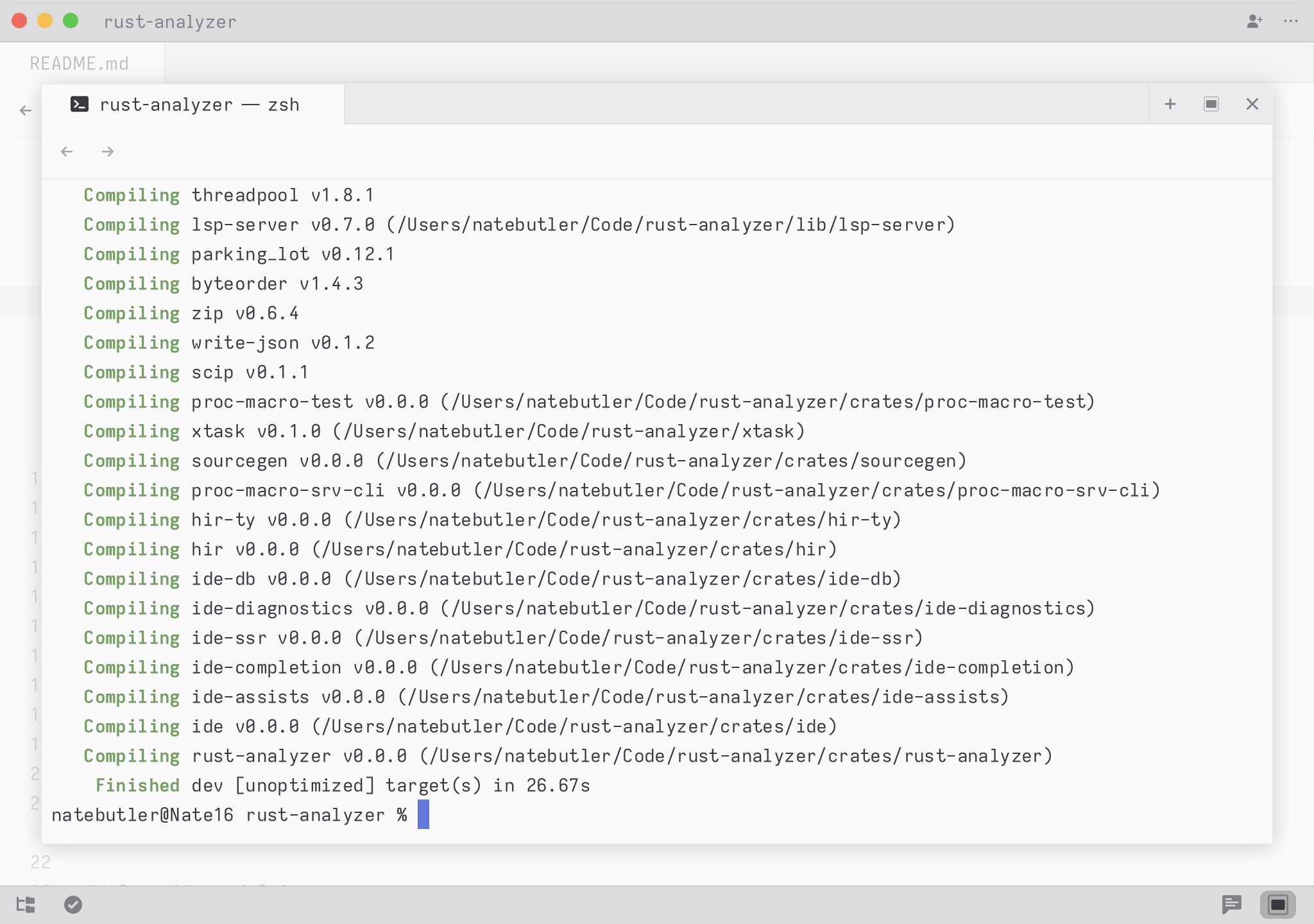
cmd-shift-mなど、キーバインディングによってドック内のアイテム(診断アイテムなど)にフォーカスすると、ドックが表示され、フォーカスされるため、グローバルなシングルトンタブに便利です。
構文ツリーに基づいてコードを折りたたみおよび展開するには、cmd-alt-{とcmd-alt-}を押します。
構文ツリーに基づいて選択範囲を拡大および縮小するには、alt-upとalt-downを押します。
最も近い囲み括弧または対応する括弧にジャンプするには、ctrl-mを押します。
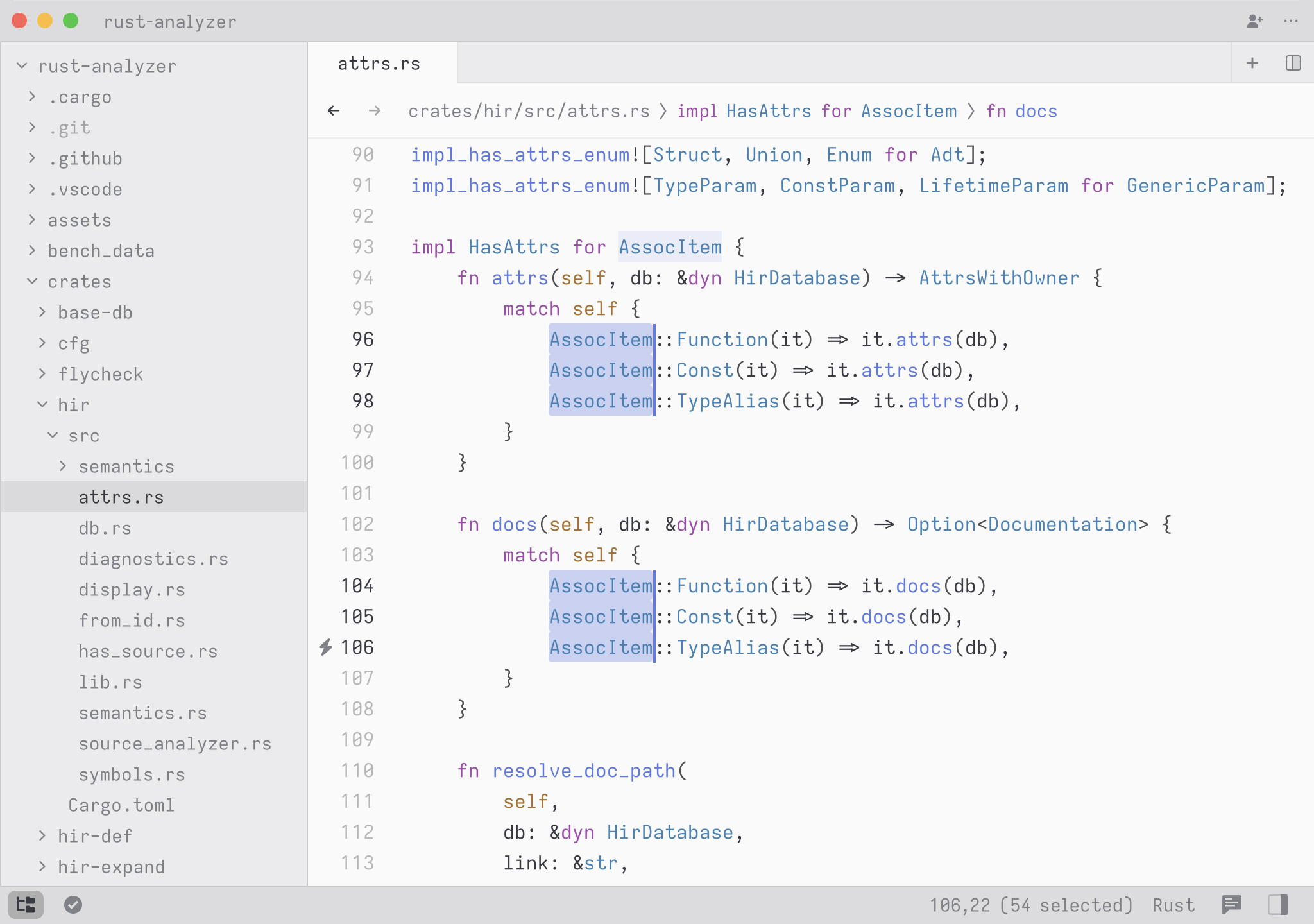
Altキーを押しながらクリック/ドラッグして、複数のカーソル/選択範囲を作成できます。
現在の選択範囲の上または下に新しい選択範囲を追加するには、alt-cmd-upまたはalt-cmd-downを押します。
カーソル下の単語、次に一致するテキストを選択するには、cmd-dを押します。単語をスキップするには、cmd-dを押して選択し、次にcmd-k cmd-dを押して次の単語を選択します。選択を元に戻すには、cmd-uを押します。
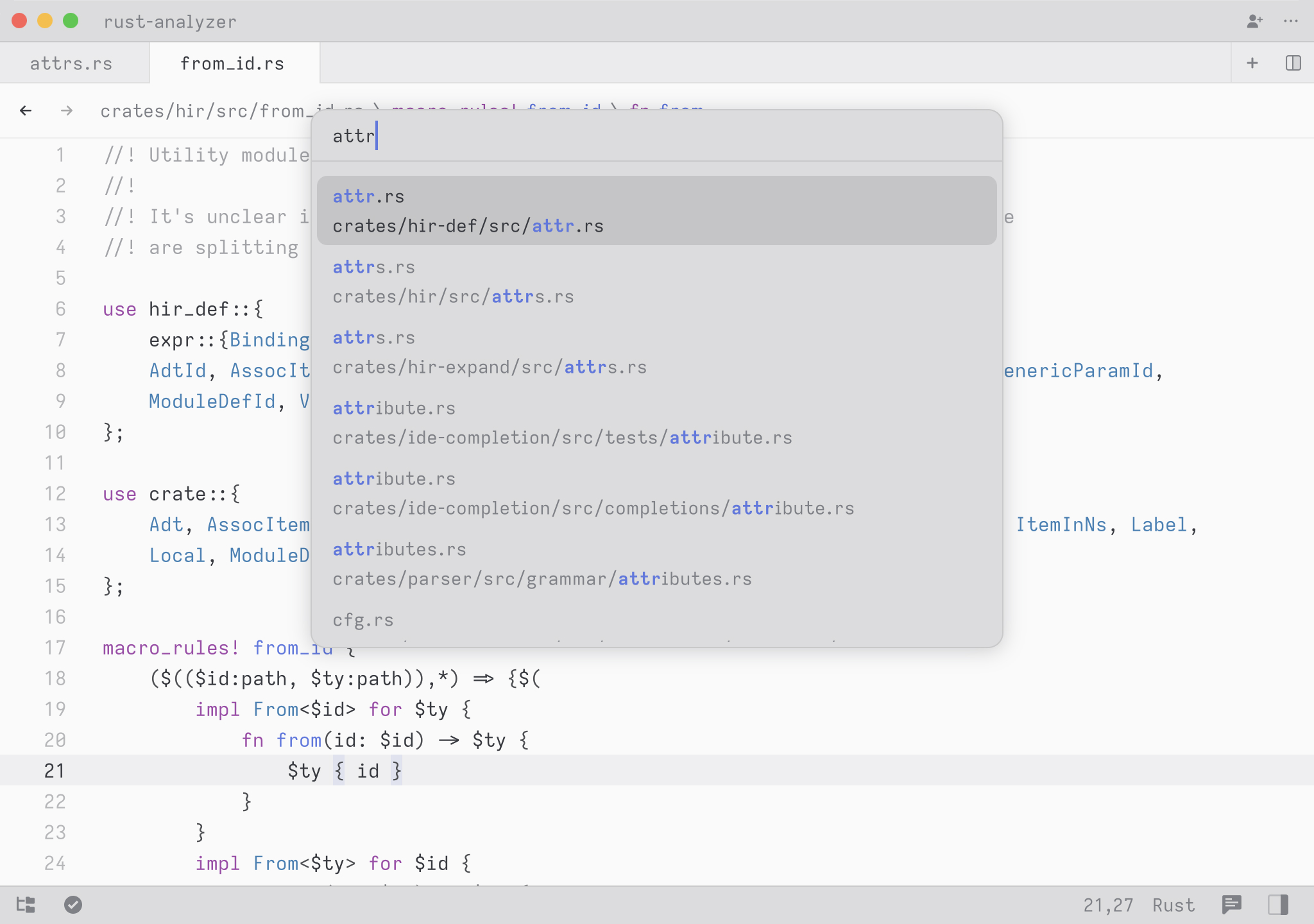
パスでプロジェクト内のすべてのファイルをファジー検索するには、cmd-pで切り替えることができるファイルファインダーを使用します。
特定の言語のファイルを初めて開くと、サポートされている場合は、Zedは適切な言語サーバーをダウンロードして起動します。短期的な主な焦点はRustですが、Zedは現在、以下に対する言語サーバーのサポートをハードコーディングしています。
Zedを任意の言語サーバーに接続する機能は、現在開発中です。
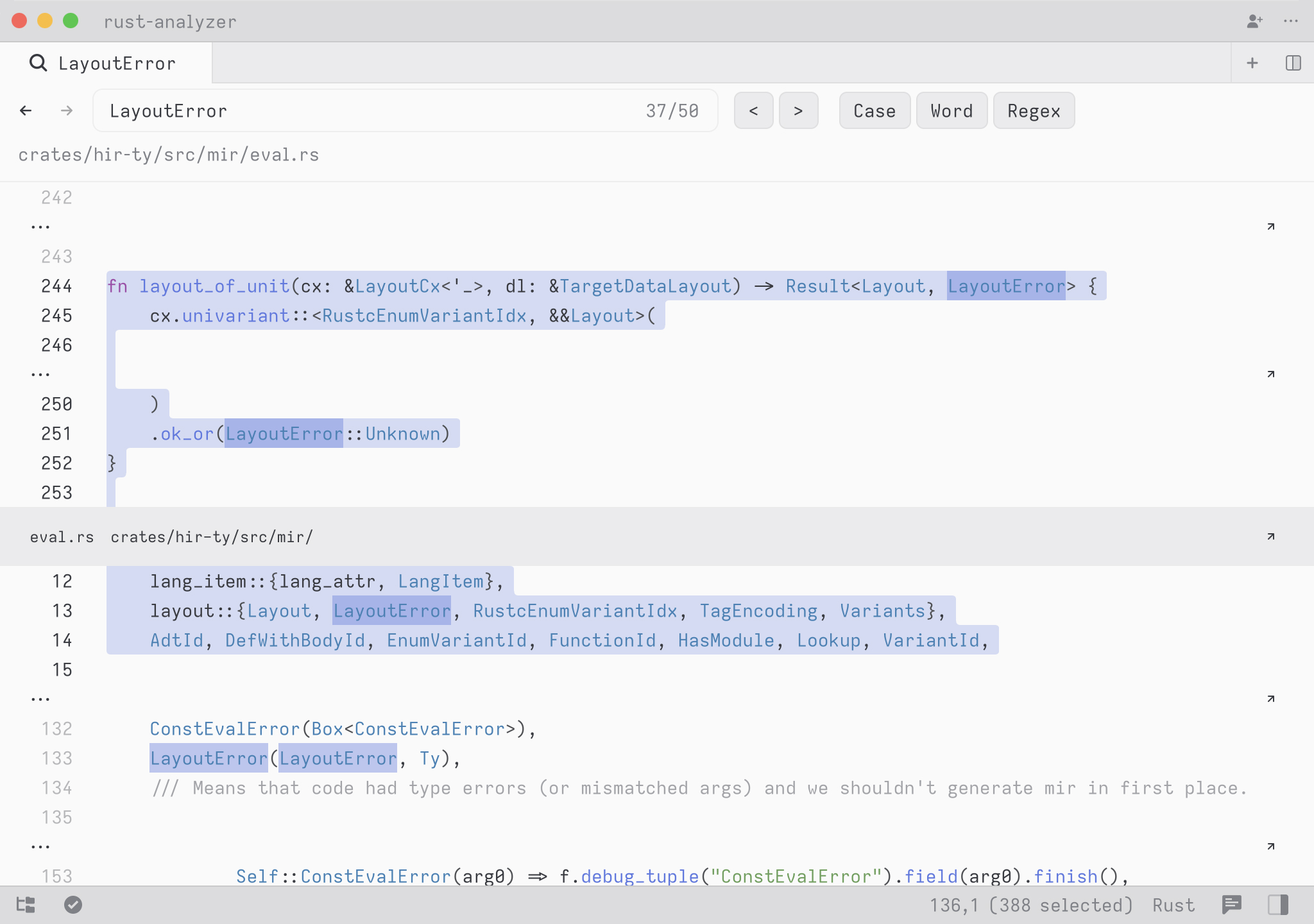
マルチバッファは、通常のバッファとほぼ同じように編集できますが、複数の異なるファイルから編集可能な抜粋を含んでいます。Zedではさまざまな方法で使用されます。プロジェクト検索の場合、一致するすべてのテキストの周囲にいくつかのコンテキスト行を含む抜粋が表示されます。
マルチバッファを使用すると、複数のファイルにまたがるマルチカーソル編集を実行できます。マルチバッファを保存すると、すべての抜粋されたファイルが保存されます。
抜粋したファイル専用のバッファ内のカーソル位置にジャンプするには、alt-enterキーを押してください。複数のカーソルがある場合、各カーソルの位置に対してタブが開きます。
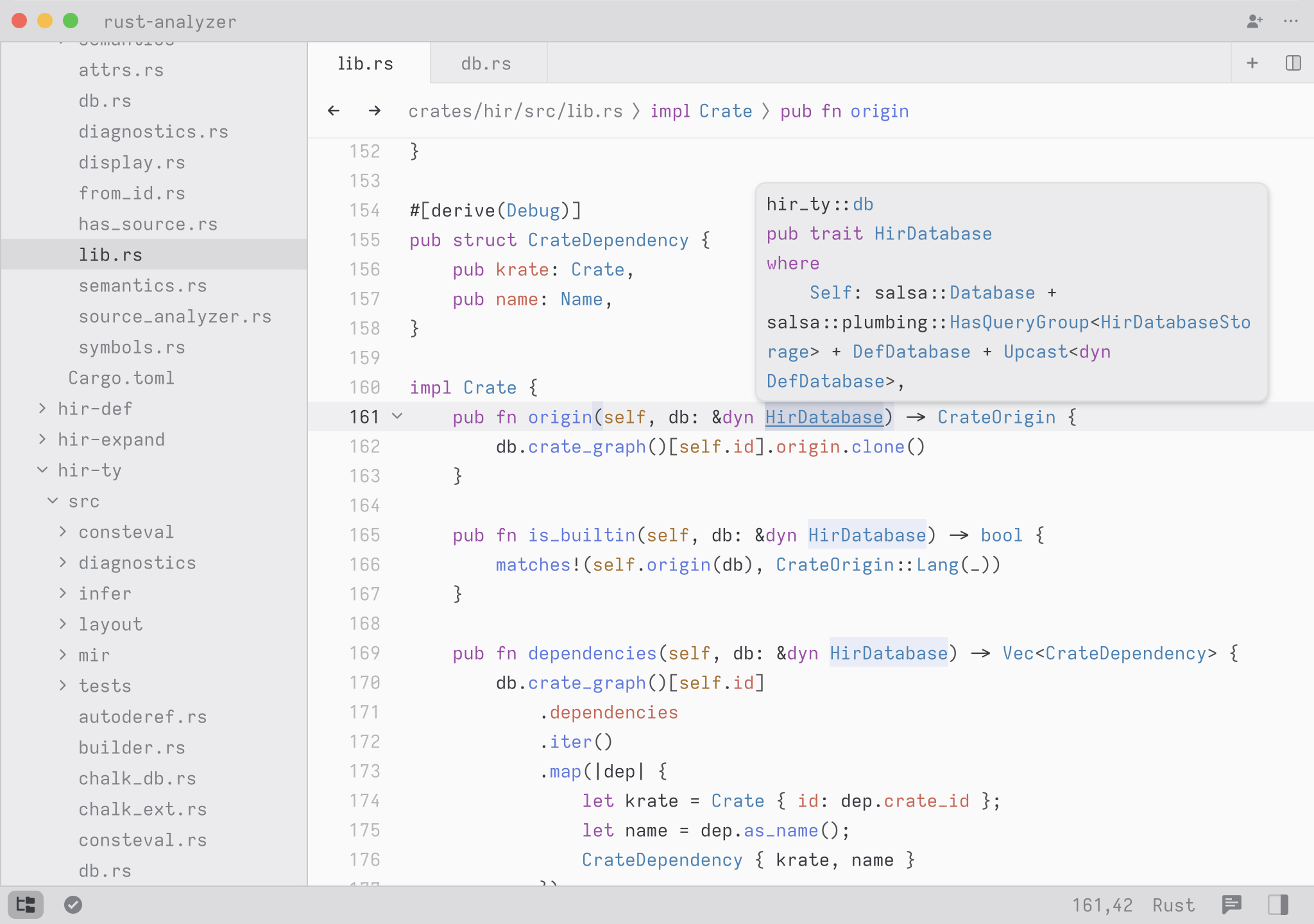
f12キー、またはシンボルをcmdキーを押しながらクリックすることで、カーソル下のシンボルの定義にジャンプできます。
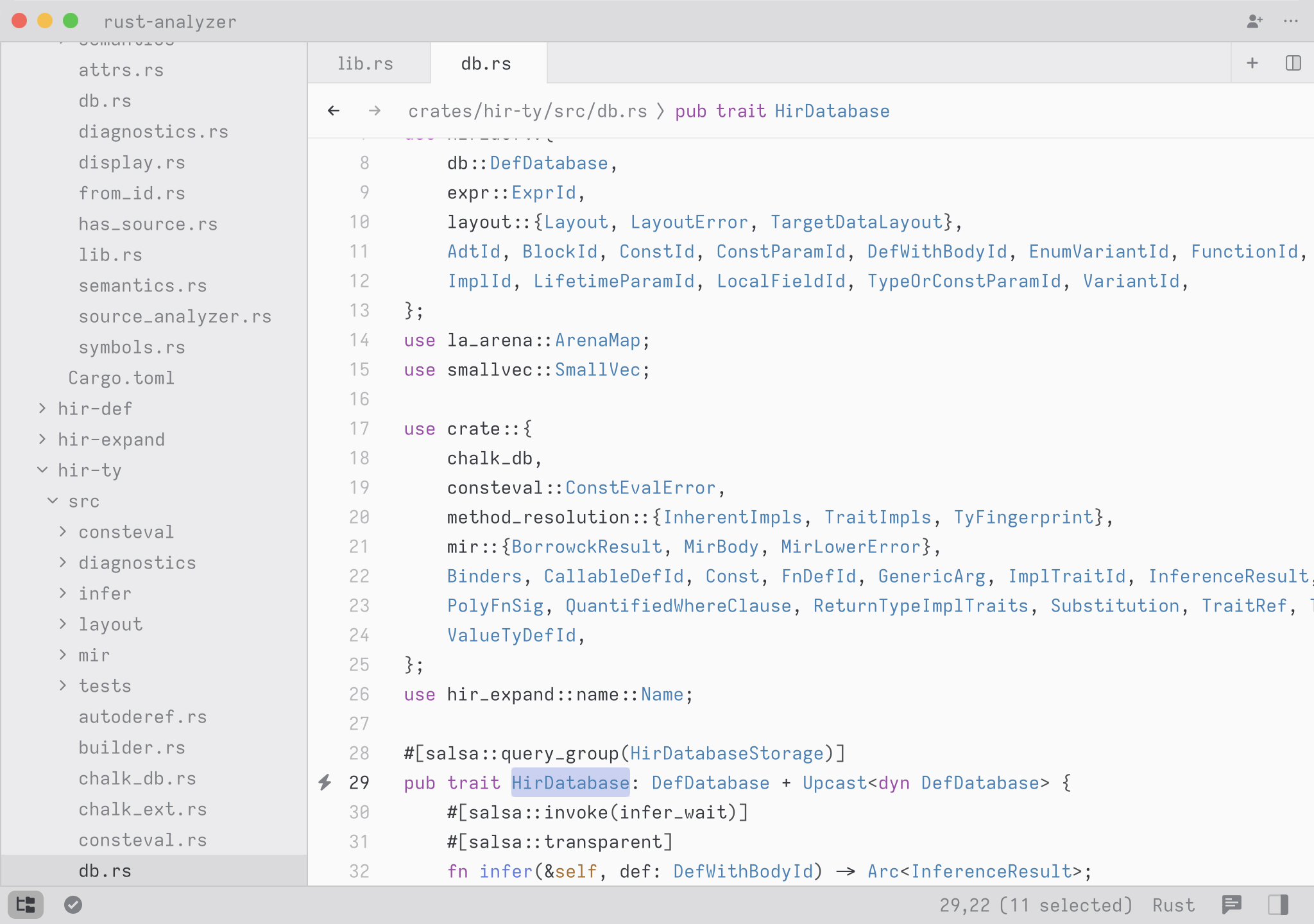
定義にジャンプしたり、非ローカルなナビゲーションを行った後は、ナビゲーション履歴を使用して、ctrl--で後退し、ctrl-shift-_で前進できます。ナビゲーション履歴は意図的にペインごとにスコープされているため、前後に移動してもフォーカスが別のペインに切り替わることはありません。
カーソル下のシンボルのすべての参照を検索するには、alt-shift-f12キーを押してください。参照は、プロジェクト全体の検索と同様に、各出現箇所の抜粋を含むマルチバッファに表示されます。
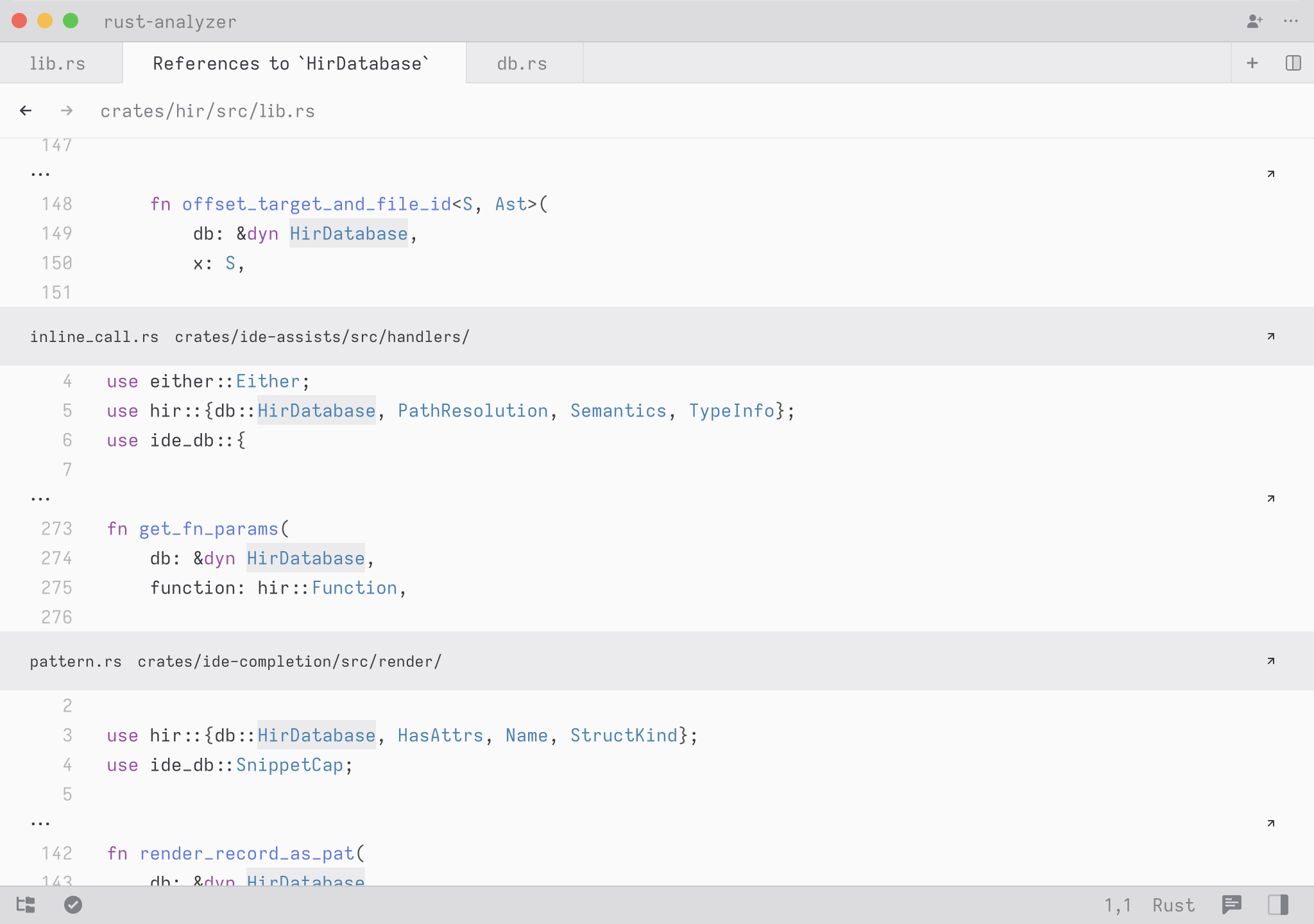
言語サーバーを使用してプロジェクト全体でシンボルを検索するには、cmd-tキーを押してください。
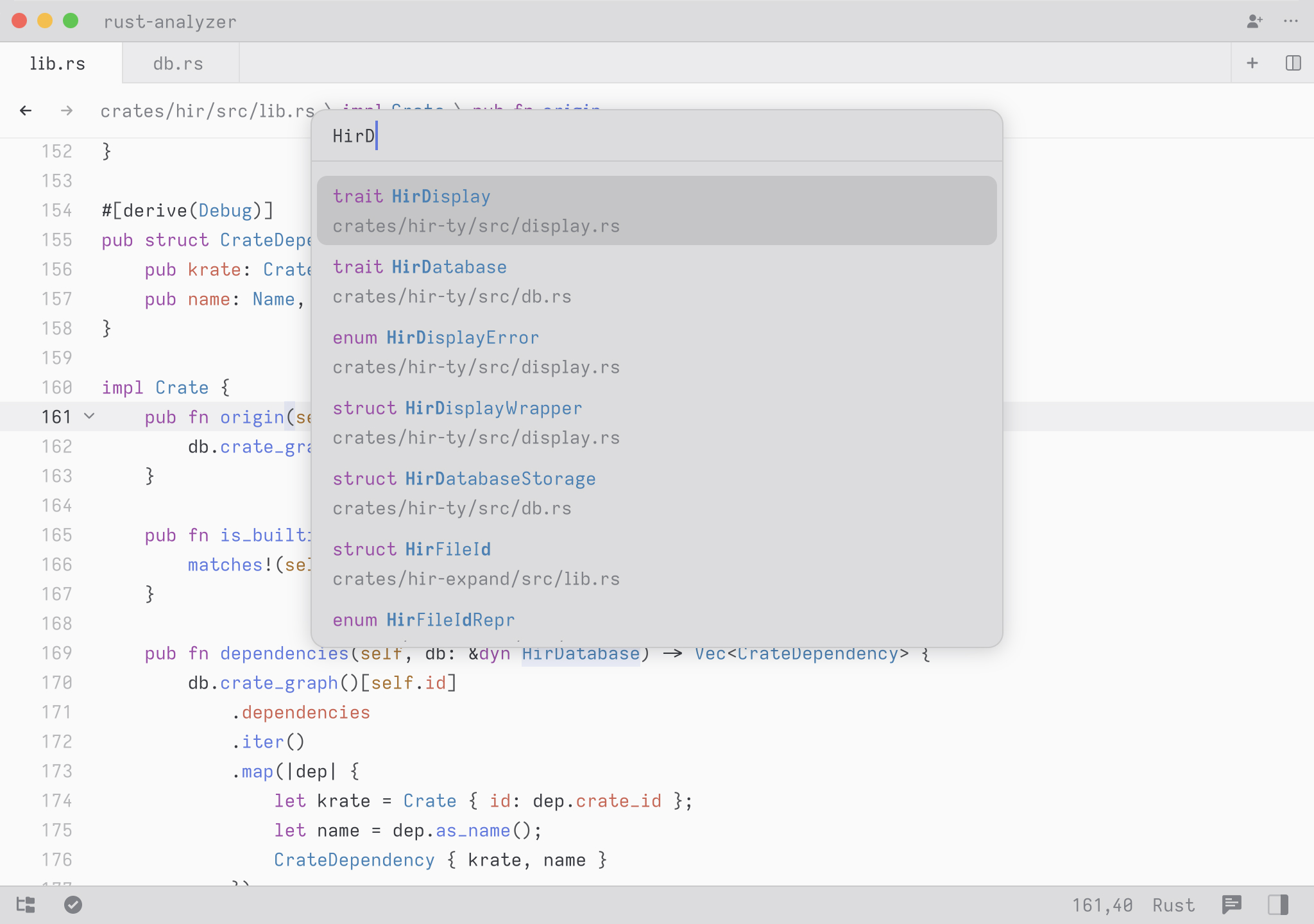
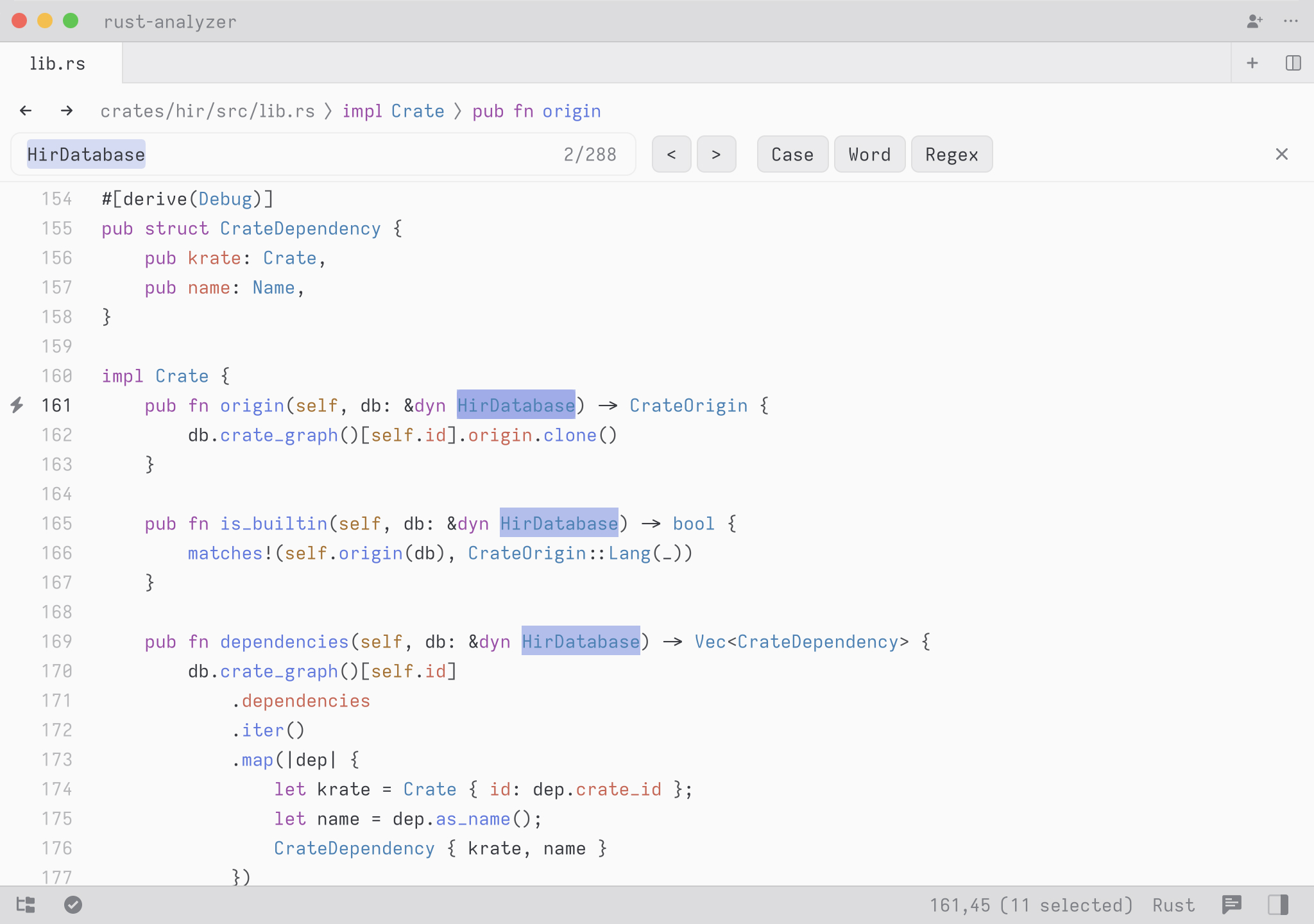
ナビゲーションにはいくつかの方法があります。cmd-fでバッファを検索するか、cmd-shift-fでプロジェクトのすべての結果を編集可能なマルチバッファで開くことができます。
cmd-shift-oでアウトラインビューを開くことで、現在のファイル内の定義をすばやく見つけることができます。ctrl-gで特定の行にジャンプすることもできます。
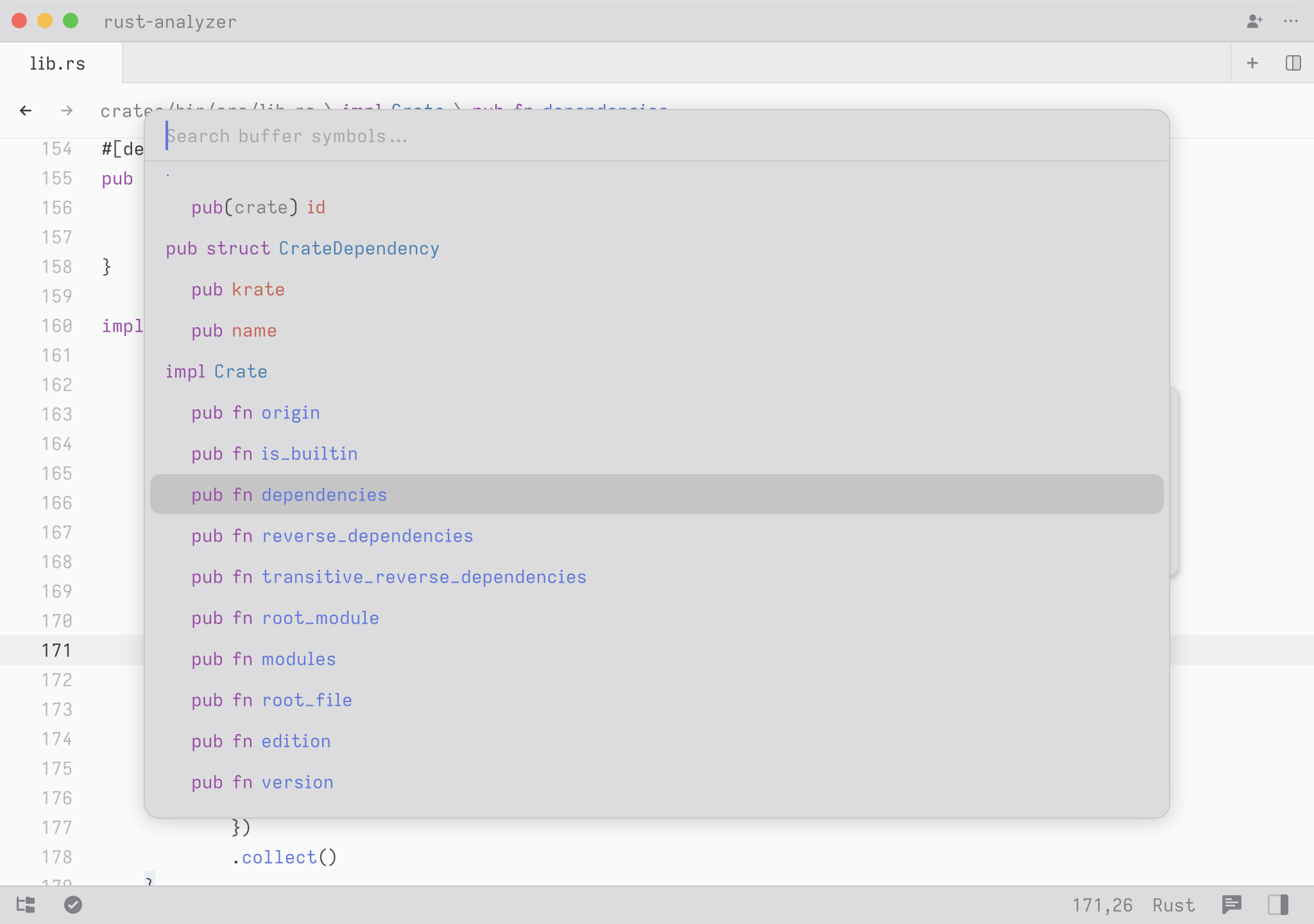
バッファ内を移動する最も強力な方法は、Zedのアウトラインビューです。エディタにフォーカスした状態でcmd-shift-Oキーを押すと、構文ツリーに基づいてファイルの概要が表示されます。これはいくつかの点で役立ちます。
ファイルのレイアウトを理解するのに役立ち、コードを参照したり、新しい定義を挿入する場所を決めたりする場合に便利です。アウトラインビューを初めて開くと、Zedは常にファイル内の現在の位置に最も近いエントリを強調表示します。
あいまい検索を使用して、ファイル内の名前付き定義にすばやくジャンプすることもできます。ファイルの順序は維持されますが、クエリに最適に一致するものが自動的に選択されます。
クールな隠れた機能として、クエリに*スペース*が含まれている場合、コンテキストキーワードに一致するように検索が拡張されます。そのため、Rustではselectと入力して、名前がselectという単語に一致する定義を検索できます。しかし、pub fn selectと入力して、selectという単語に一致するすべての公開メソッドまたは関数を検索することもできます。pub fnと入力して、すべての公開関数だけを表示したり、structと入力して、すべての構造体定義を表示することもできます。
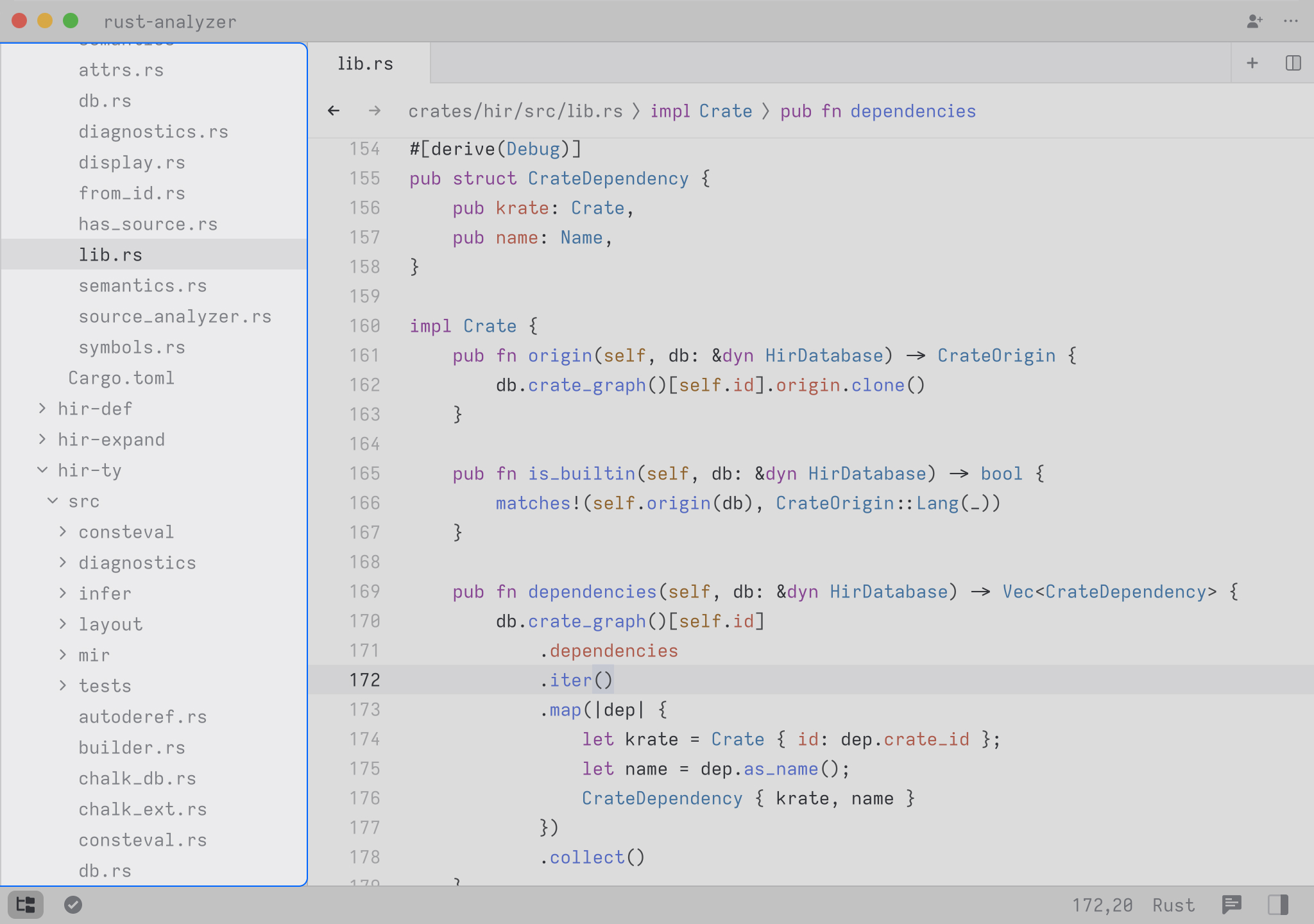
プロジェクトブラウザは、プロジェクトの内容をディレクトリツリーとして表示する左側のペインです。cmd-shift-eでプロジェクトブラウザとの間でフォーカスを切り替えることができます。cmd-bで表示/非表示を切り替えることができます。ワークスペースの左下隅にあるファイルツリーアイコンでも切り替えることができます。
すべてのZedウィンドウはプロジェクトに対応しており、複数のフォルダ、または個々のファイルさえもプロジェクトに追加できます。プロジェクト全体の操作は、追加したすべてのフォルダに適用されます。
現時点では、プロジェクトは永続化されません。ウィンドウを閉じると、プロジェクトは消えます。
cmd-shift-fでプロジェクト全体を検索できます。これにより、検索と結果の表示を行う専用のタブが開きます。検索は大文字と小文字を区別したり、正規表現を使用したり、単語全体に適用したりできます。特定のパスへの検索の制限はまだサポートされていません。
複数のプロジェクト検索を作成するには、enterキーではなくcmd-enterキーで検索クエリを確認します。これにより、この新しい検索の結果が追加のタブとして開き、古い結果タブはそのまま残ります。
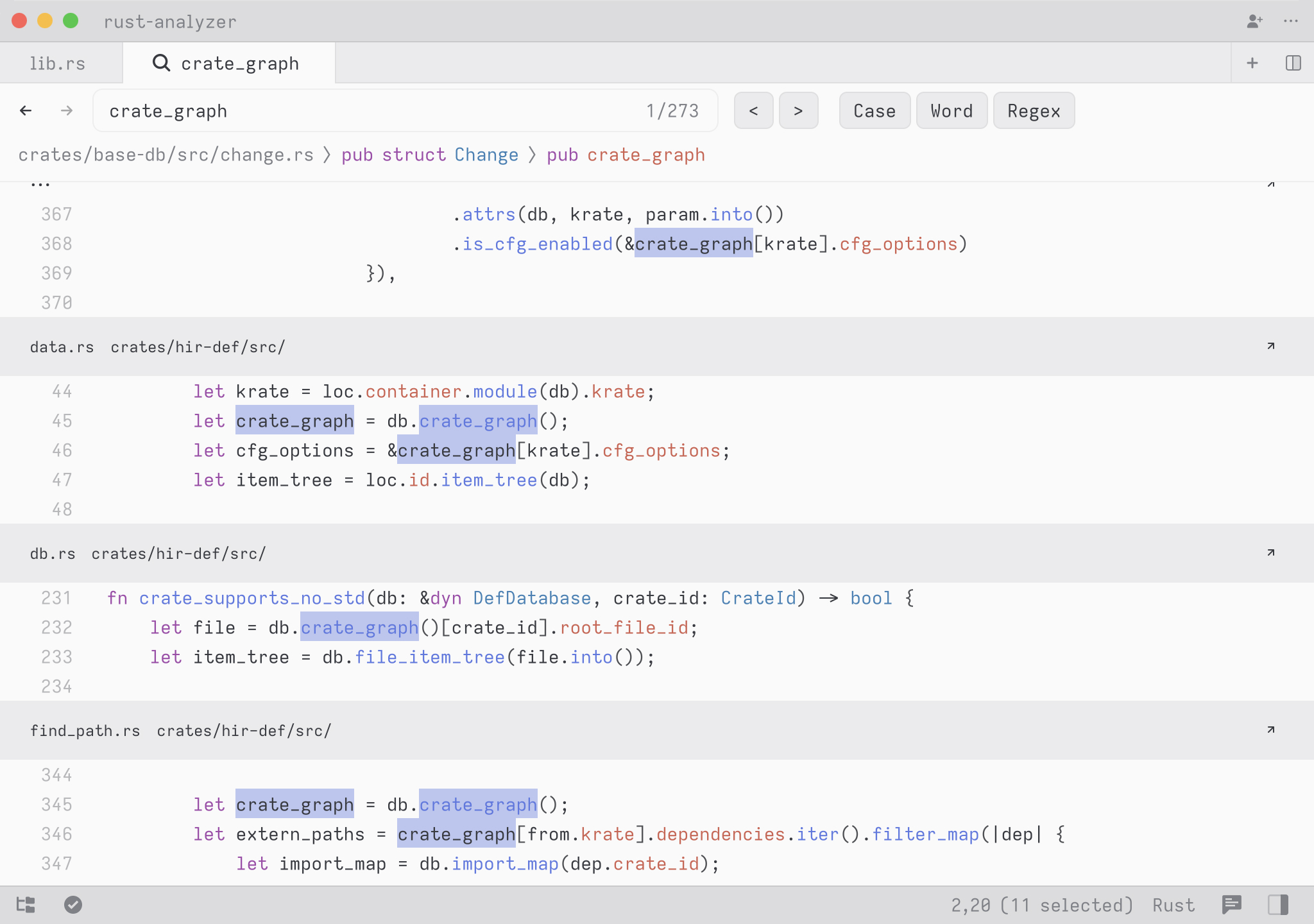
検索結果はマルチバッファに表示されます。これはZedの独自の機能の1つです。
リネームリファクタリングを実行するには、名前を変更するシンボルのカーソルを置き、f2キーを押します。
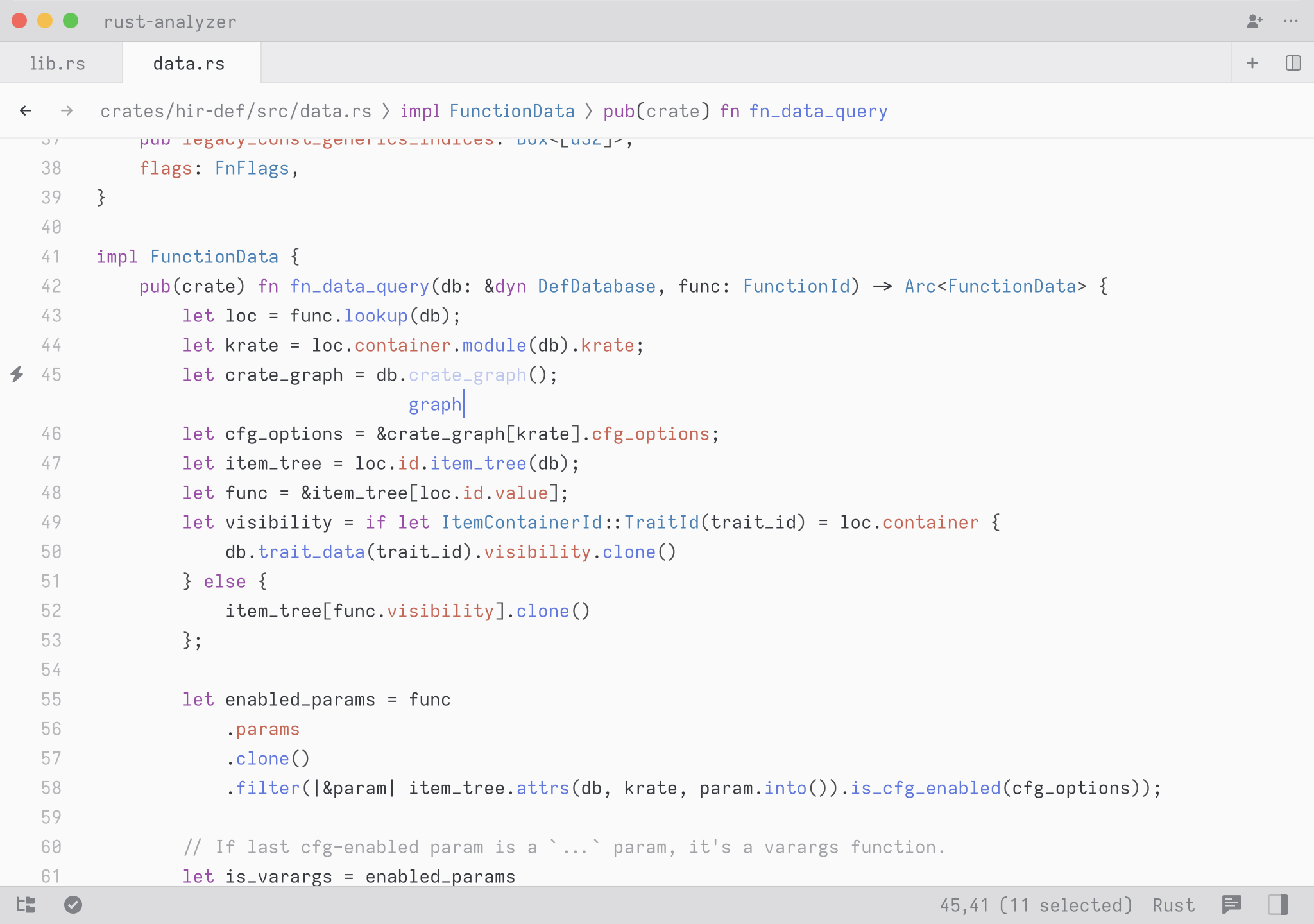
リネームが複数のファイルに影響する場合は、結果がマルチバッファに表示されます。
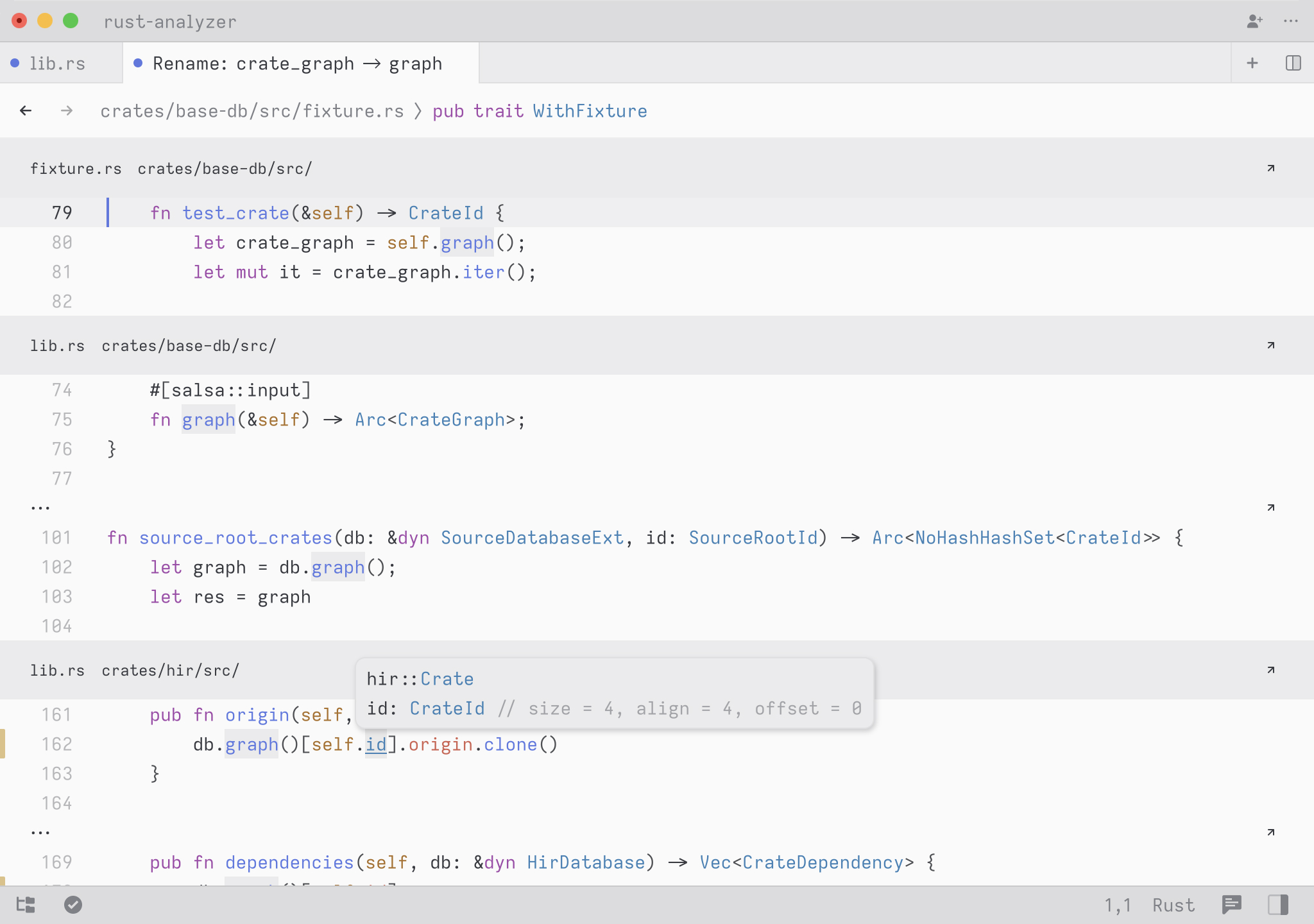
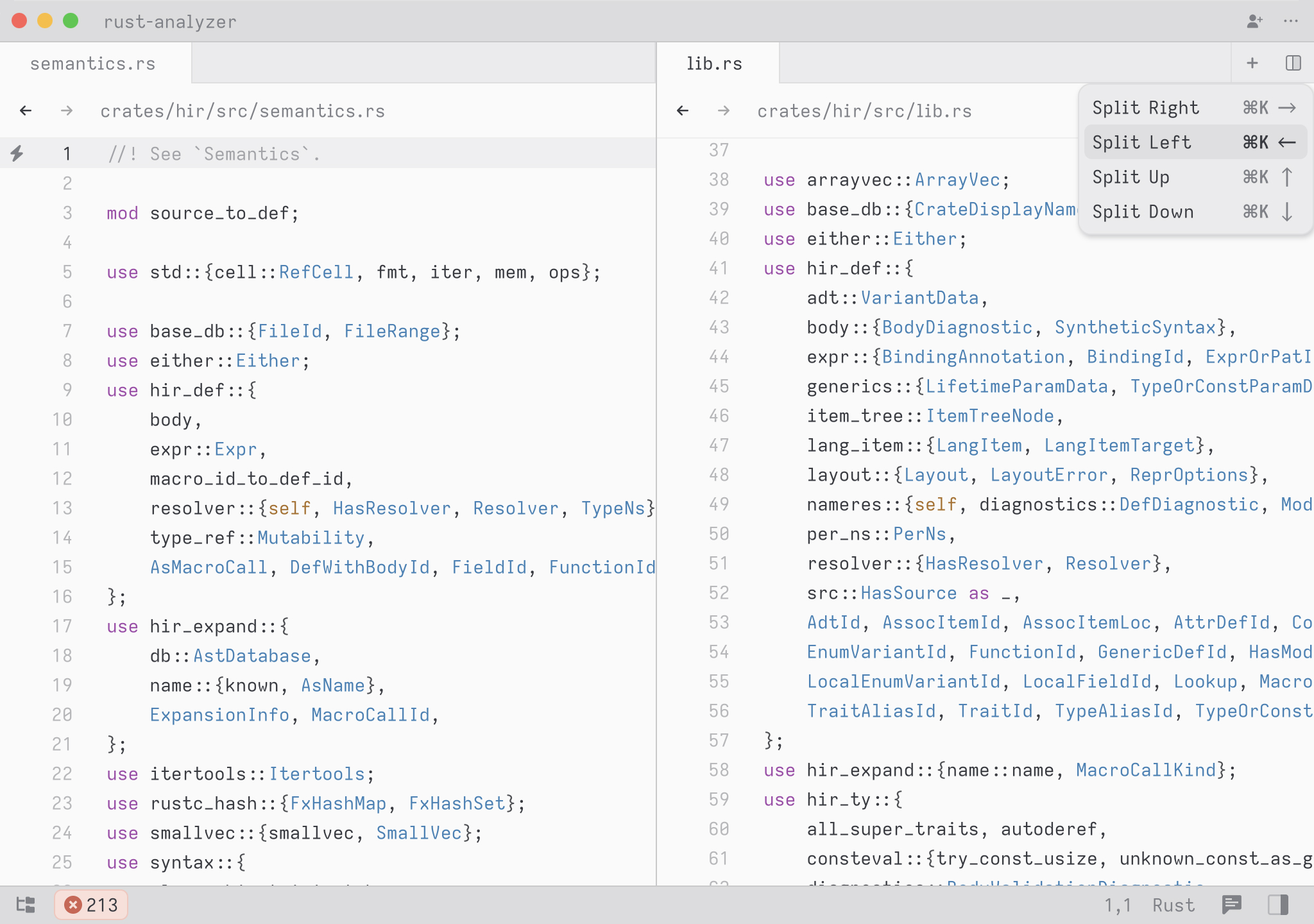
ペインを分割するには、cmd-kキーを押してから、分割したい方向への矢印キーを押します。つまり、現在のタブを右側に分割するにはcmd-k rightとします。異なるペイン間でフォーカスを循環させるには、cmd-k cmd-rightで順方向に、cmd-k cmd-leftで逆方向に循環させます。
分割線を左右にドラッグすることで、ペインのサイズを調整できます。分割線をダブルクリックすると、分割がリセットされ、ペイン間にスペースが均等に分散されます。
Zedには、Alacrittyをバックエンドとして使用する統合ターミナルエミュレータが付属しています。
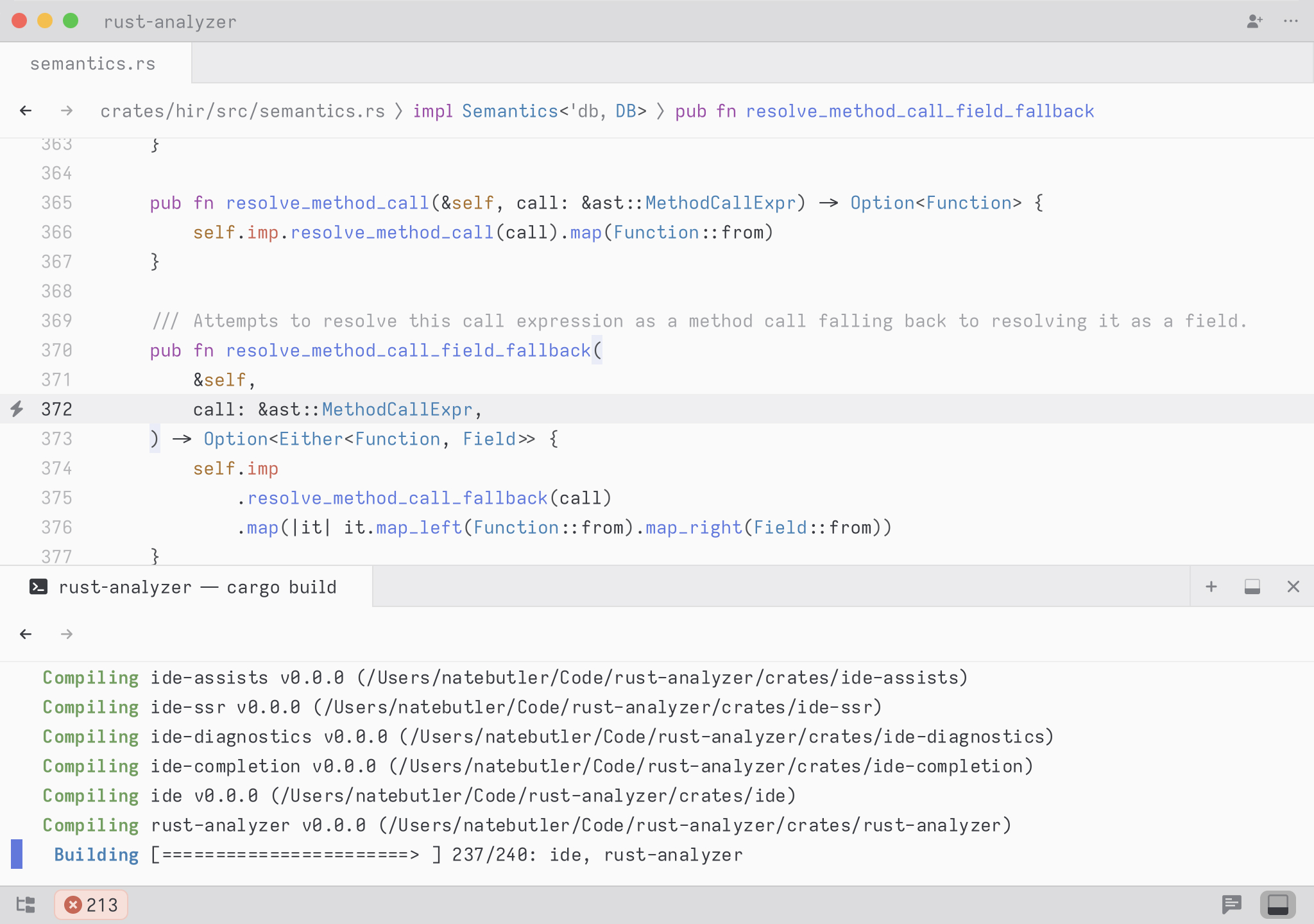
ctrl-`キーを押すか、タブバーの右側の+アイコンをクリックしてターミナルを開くことができます。
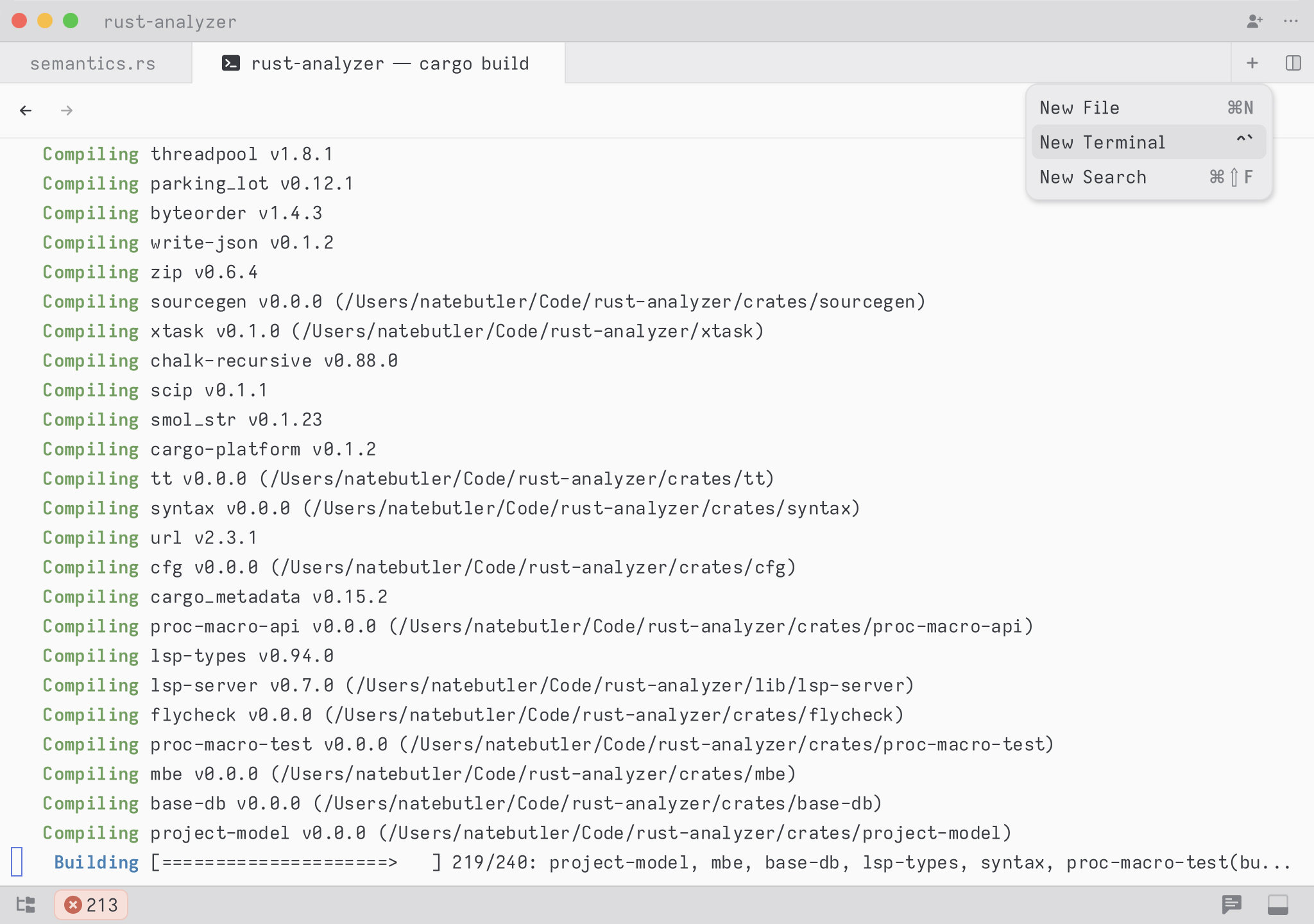
ターミナルは、バッファタブを使用できる場所であればどこでも作成して使用できます。
Zedには、一般的なエディタのテーマがいくつか付属しています。テーマは今後も追加され、改良されていきます。
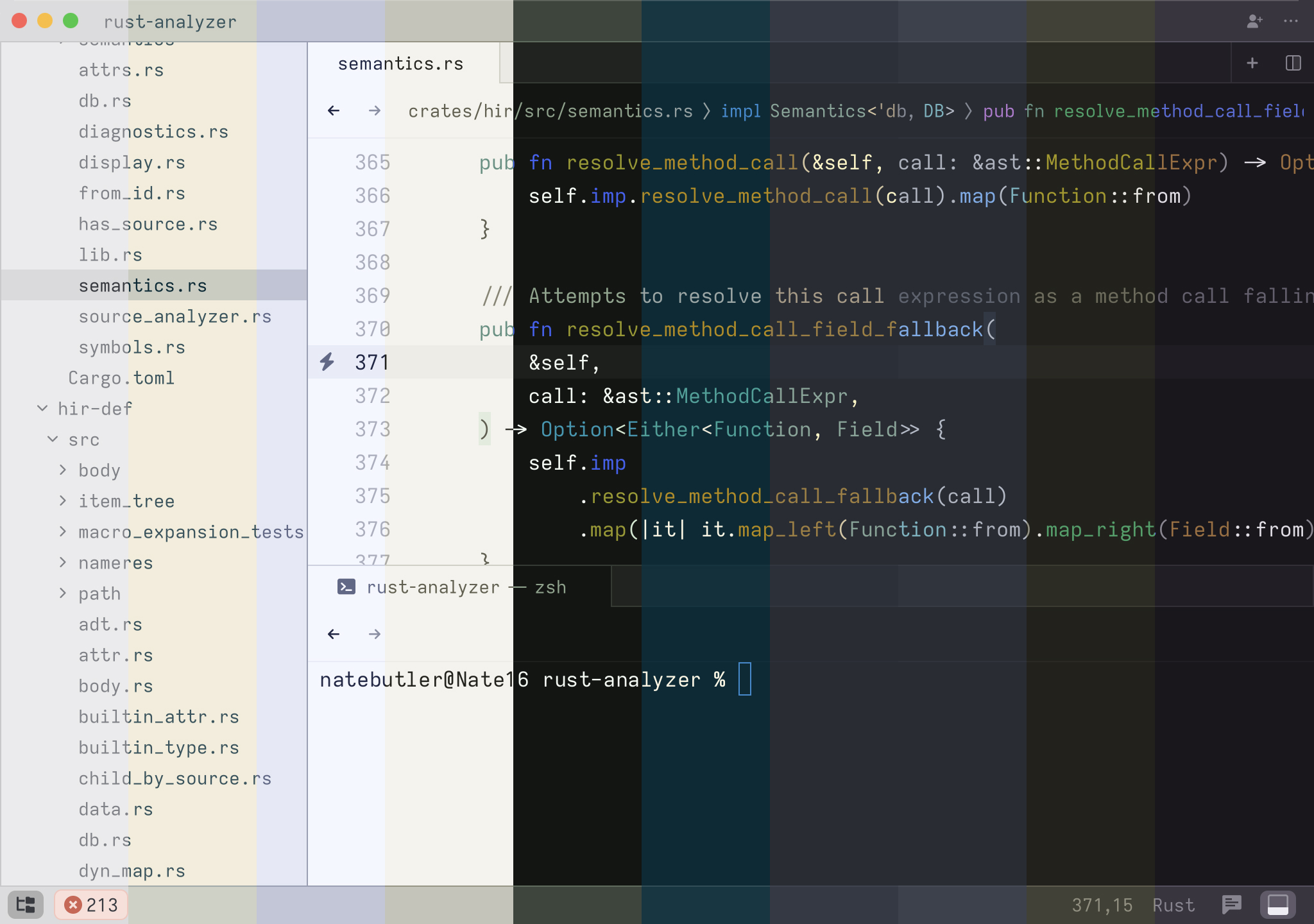
将来的には、ユーザーが外部テーマを作成、ダウンロード、ロードできるようになります。詳細については、テーマ – ドキュメントを参照してください。
テーマを選択するには、cmd-k cmd-tキーを押します。現在、ユーザー定義のテーマはサポートされていませんが、いくつかの優れたデフォルトオプションを含めました。
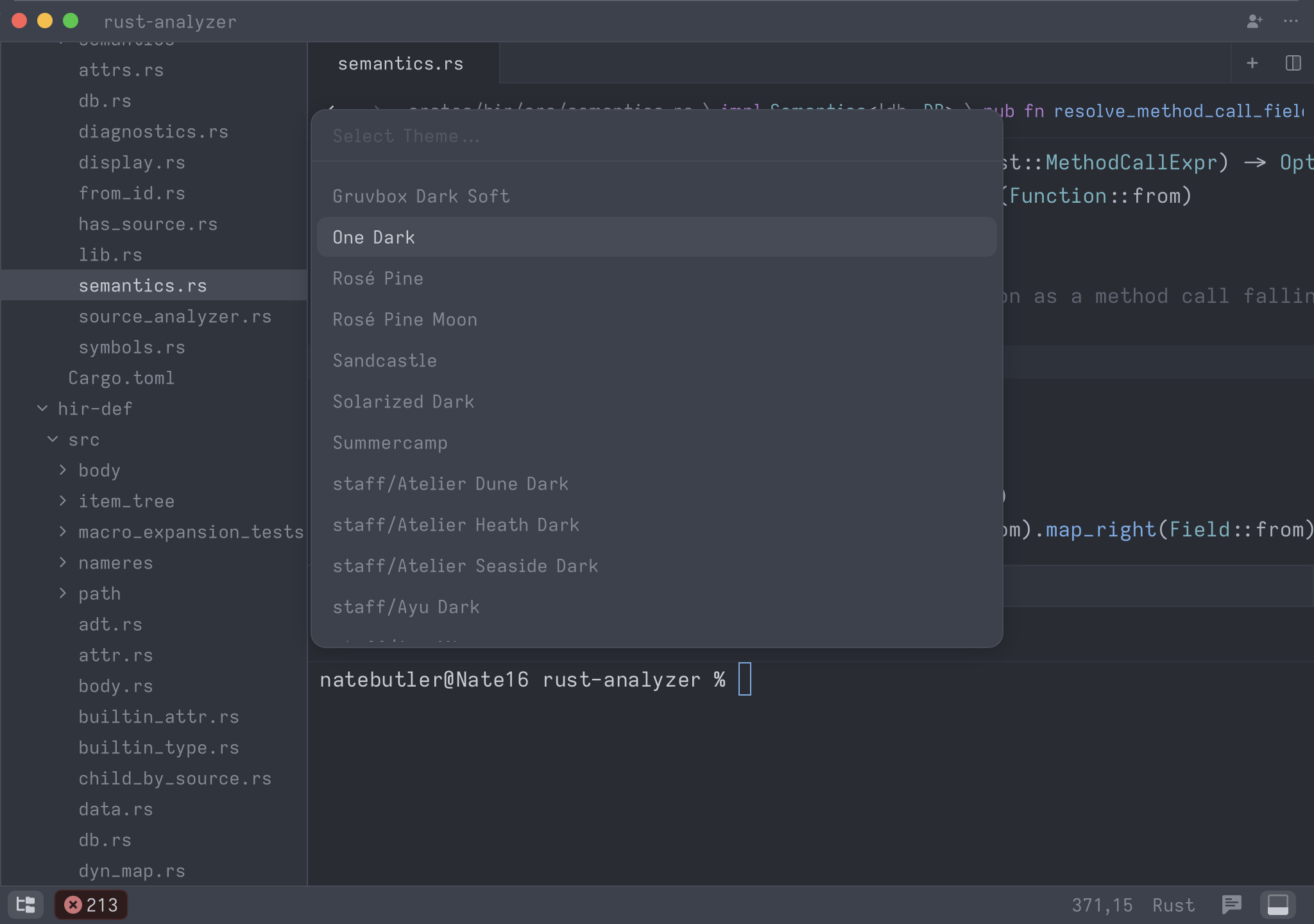
Vimモードエクスペリエンスの基本的な部分はまだ欠けています。引き続き開発を進め、常時使用の準備が整った時点で発表します。
settings.jsonにvim_mode: trueを追加することで、Vimモードを有効にできます。
設定の詳細については、Zedの設定を参照してください。
Vimモードの使用中に発生した問題を報告してください。
Vimキーバインディングは標準であることを期待しています。Vimバインディングの品質を確保するために、現在、ZedのVimモードの出力をNeovim自体に対してテストしています。